Page 1
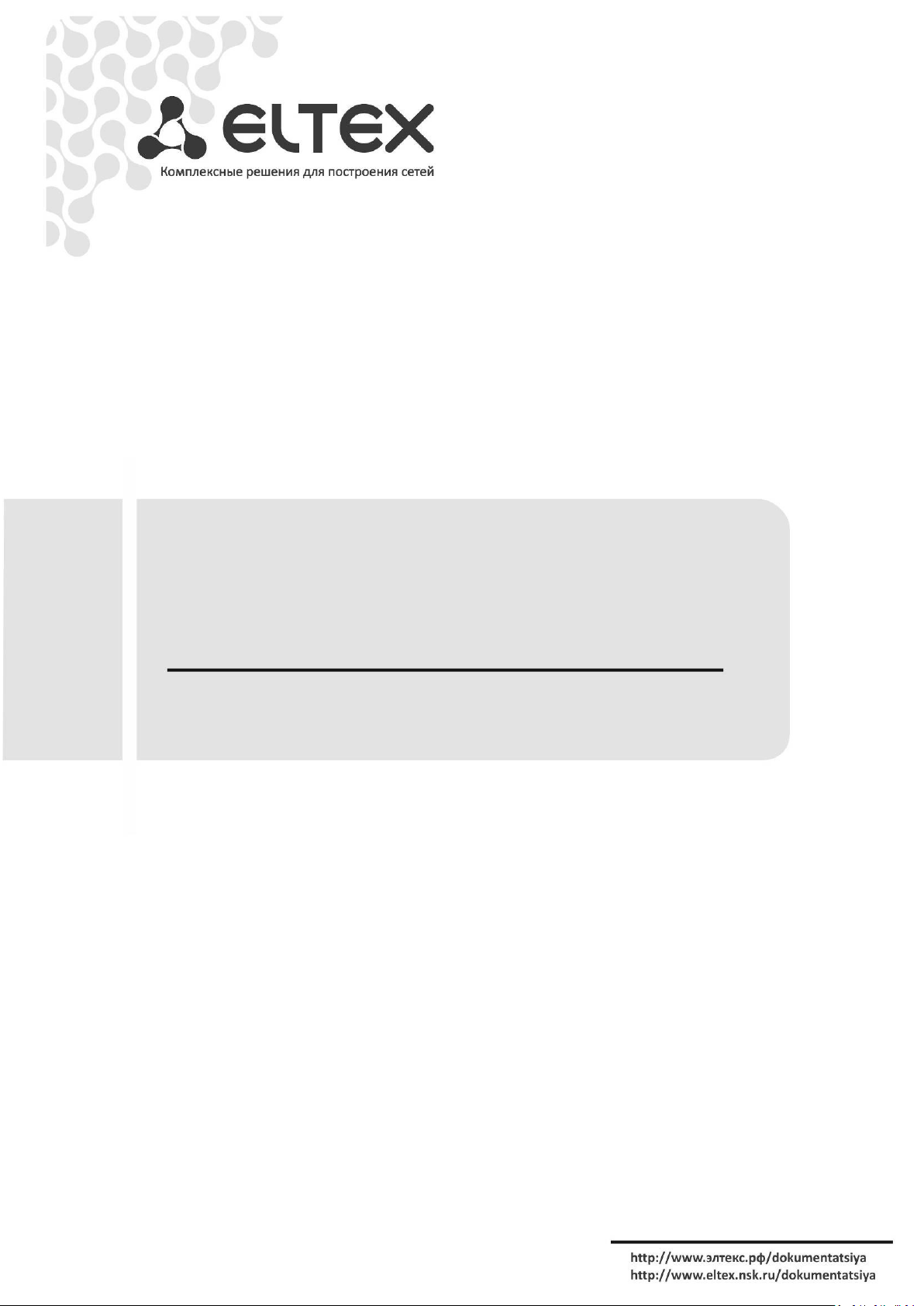
Eltex SBC-1000
Руководство по эксплуатации, версия 1.1 (17.04.2013)
Пограничный контроллер сессий
Page 2
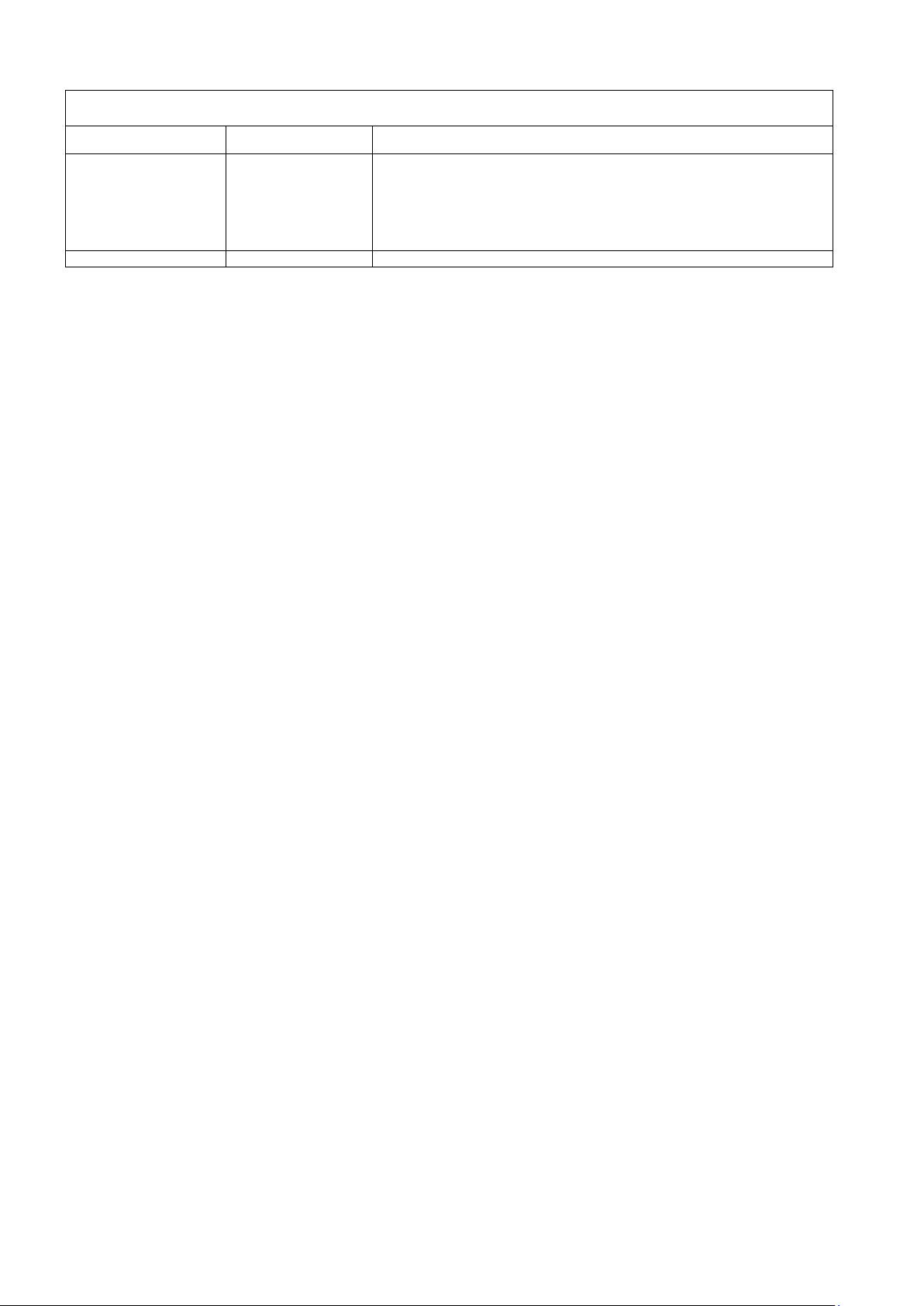
Версия ПО: 1.3.120
Версия документа
Дата выпуска
Содержание изменений
Версия 1.1
17.04.2013
Добавлено:
– настройки RADIUS-Authorization;
– настройки RADIUS-профилей;
– настройка SIP-транков;
– настройка профилей Firewall;
– настройки Fail2ban
Версия 1.0
09.01.2013
Первая публикация
Page 3
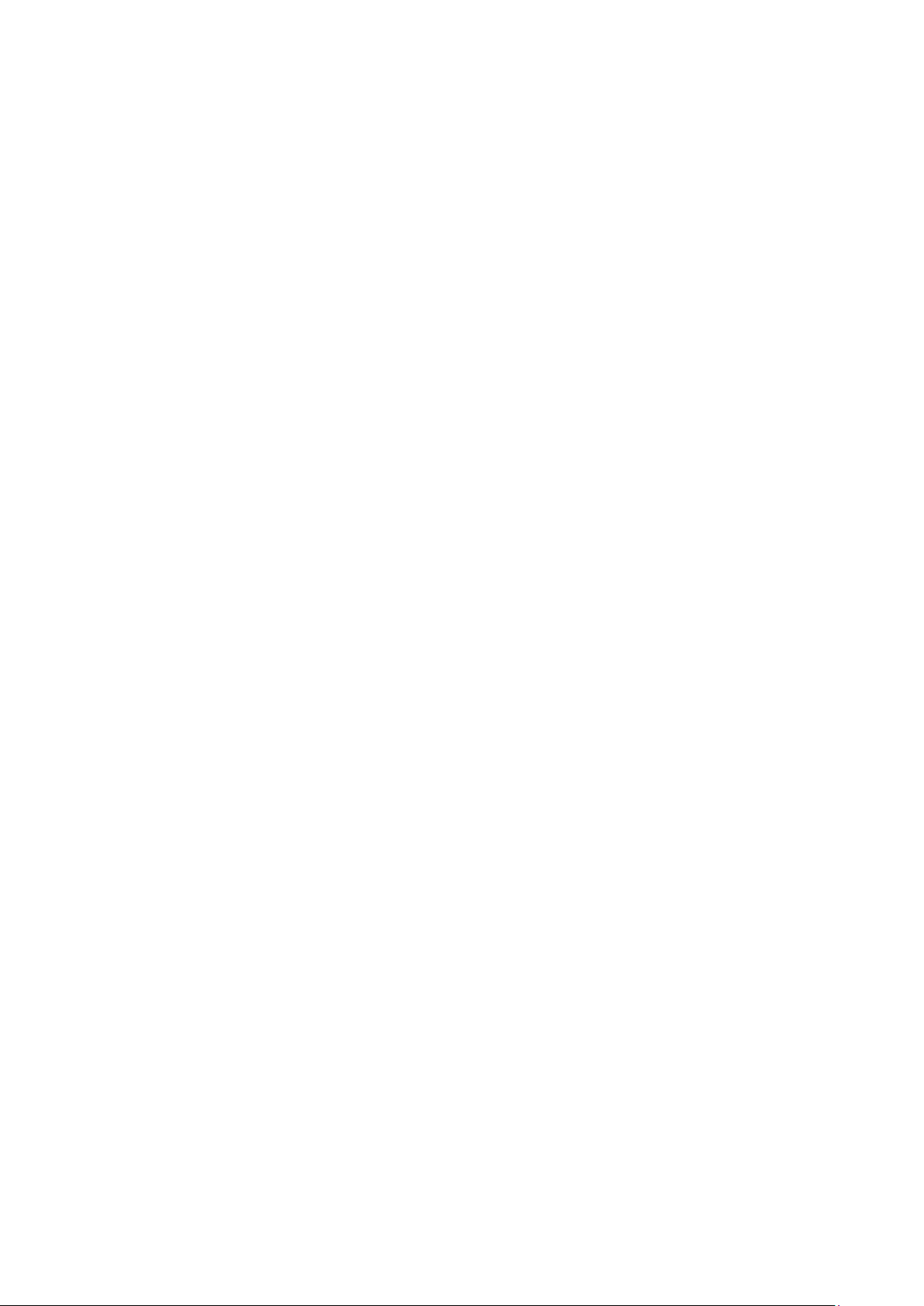
ЦЕЛЕВАЯ АУДИТОРИЯ
Данное руководство по эксплуатации предназначено для технического персонала, выполняющего
настройку и мониторинг устройства посредством WEB-конфигуратора, а также процедуры по установке и
обслуживанию устройства. Квалификация технического персонала предполагает знание основ работы
стеков протоколов ТСР/IP, UDP/IP и принципов построения Ethernet-сетей.
Page 4
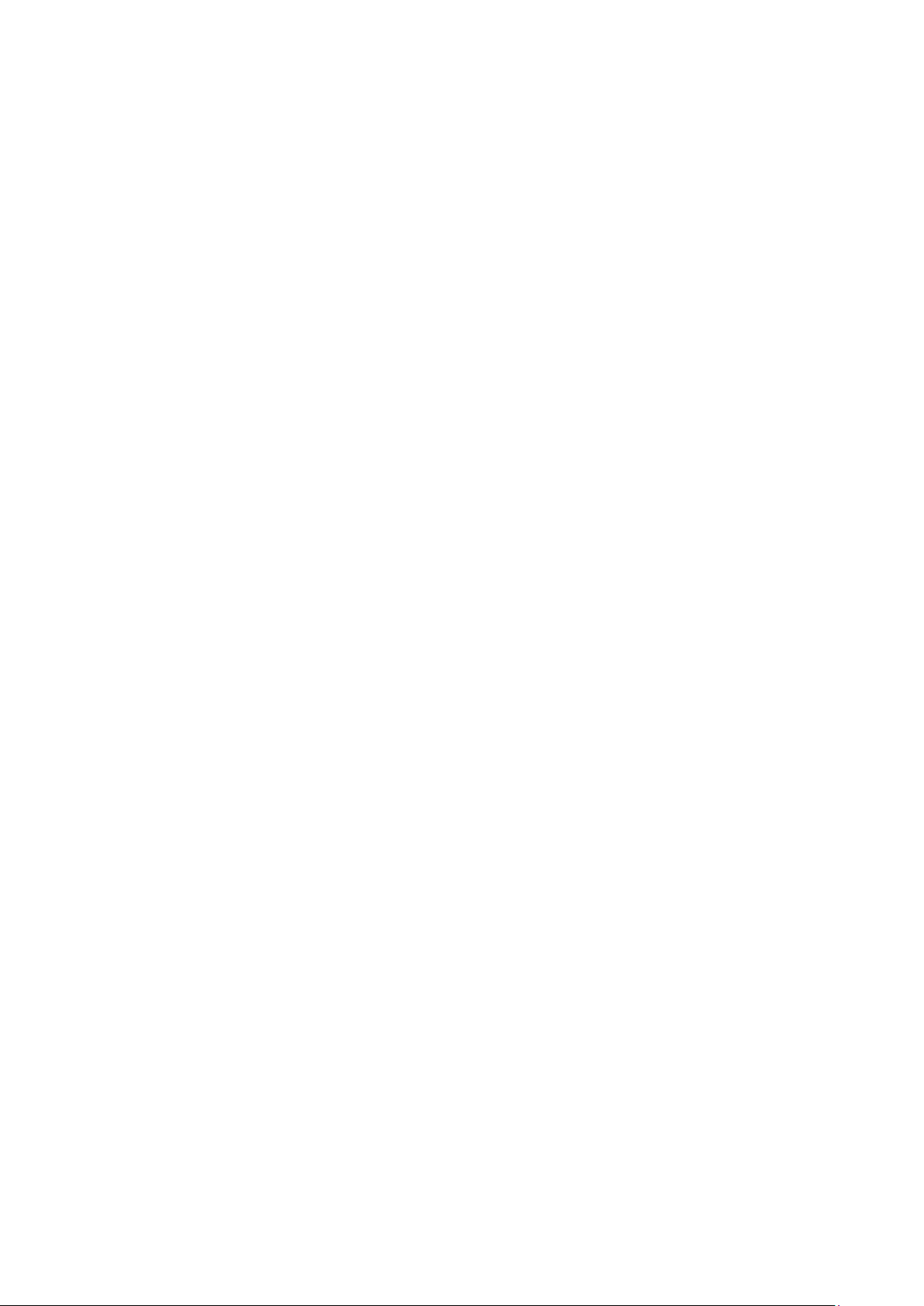
Содержание
1 Введение ........................................................................................................................................................... 6
2 Описание изделия ............................................................................................................................................ 6
2.1 Назначение ..................................................................................................................................................... 6
2.2 Типовые схемы применения ........................................................................................................................ 7
2.2.1 Межоператорское взаимодействие ......................................................................................................... 7
2.2.2 Взаимодействие между оператором и корпоративным клиентом ....................................................... 7
2.2.3 Взаимодействие между оператором и частным пользователем .......................................................... 8
2.3 Основные технические параметры .............................................................................................................. 8
2.4 Конструктивное исполнение ...................................................................................................................... 10
2.5 Световая индикация .................................................................................................................................... 11
2.6 Использование функциональной кнопки F ............................................................................................... 13
2.7 Сохранение заводской конфигурации ....................................................................................................... 13
2.8 Восстановление пароля .............................................................................................................................. 14
2.9 Комплект поставки ...................................................................................................................................... 14
2.10 Инструкции по технике безопасности ..................................................................................................... 15
2.10.1 Общие указания ...................................................................................................................................... 15
2.10.2 Требования электробезопасности ........................................................................................................ 15
2.11 Установка SBC-1000 ................................................................................................................................... 16
2.11.1 Порядок включения ................................................................................................................................ 16
2.11.2 Крепление кронштейнов ....................................................................................................................... 16
2.11.3 Установка устройства в стойку ............................................................................................................... 17
2.11.4 Установка модулей питания .................................................................................................................. 17
2.11.5 Вскрытие корпуса ................................................................................................................................... 18
2.11.6 Установка субмодулей ........................................................................................................................... 19
2.11.7 Установка блоков вентиляции ............................................................................................................... 19
3 ОБЩИЕ РЕКОМЕНДАЦИИ ПРИ РАБОТЕ С УСТРОЙСТВОМ ........................................................................... 21
4 КОНФИГУРИРОВАНИЕ УСТРОЙСТВА .............................................................................................................. 22
4.1 Настройка SBC-1000 через web-интерфейс ............................................................................................... 22
4.1.1 CDR-записи ................................................................................................................................................ 24
4.1.1.1 Формат CDR-записи ............................................................................................................................... 26
4.1.1.2 Пример CDR файла ................................................................................................................................ 26
4.1.2 Мониторинг ............................................................................................................................................... 27
4.1.2.1 Мониторинг загруженности процессора ............................................................................................. 27
4.1.2.2 Мониторинг SFP модулей ..................................................................................................................... 27
4.1.2.3 Журнал аварийных событий ................................................................................................................. 28
4.1.3 Коммутатор ............................................................................................................................................... 29
4.1.3.1 Настройки LACP ...................................................................................................................................... 29
4.1.3.2 Настройка портов коммутатора ........................................................................................................... 30
4.1.3.3 802.1q ...................................................................................................................................................... 32
4.1.3.4 QoS и контроль полосы пропускания .................................................................................................. 33
4.1.3.5 Распределение приоритетов ................................................................................................................ 34
4.1.4 Конфигурация интерфейсов .................................................................................................................... 35
4.1.4.1 Таблица маршрутизации ...................................................................................................................... 35
4.1.4.2 Простые интерфейсы ............................................................................................................................. 36
4.1.4.3 VLAN интерфейсы .................................................................................................................................. 37
4.1.4.4 VPN/pptp интерфейсы ........................................................................................................................... 37
4.1.4.5 Общие настройки сети .......................................................................................................................... 38
4.1.5 Конфигурация SBC .................................................................................................................................... 39
4.1.5.1 Media ....................................................................................................................................................... 40
4.1.5.2 SIP ............................................................................................................................................................ 40
4.1.5.3 SIP Trunk .................................................................................................................................................. 42
4.1.5.4 Список абонентов .................................................................................................................................. 43
4.1.6 Сетевые сервисы ....................................................................................................................................... 43
Page 5
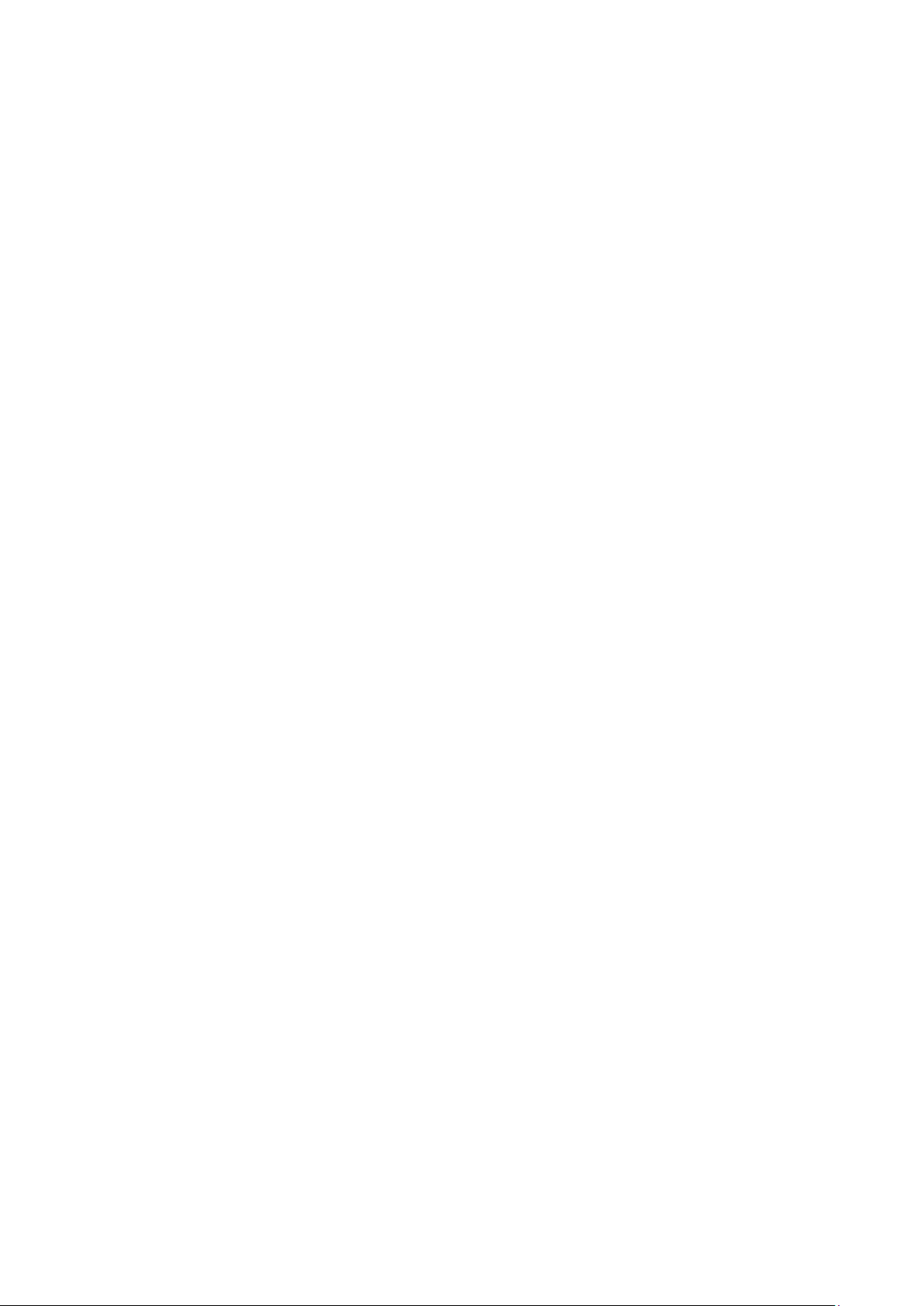
4.1.6.1 NTP ........................................................................................................................................................... 43
4.1.6.3 SNMPv3 и COPM ...................................................................................................................................... 44
4.1.6.4 VPN/PPTP сервер .................................................................................................................................... 45
4.1.7 Безопасность .............................................................................................................................................. 46
4.1.7.1 Управление ............................................................................................................................................. 46
4.1.7.2 Настройка SSL/TLS ................................................................................................................................... 46
4.1.7.3 Fail2ban .................................................................................................................................................... 46
4.1.7.4 Профили firewall ..................................................................................................................................... 47
4.1.8 Сетевые утилиты ........................................................................................................................................ 50
4.1.8.1 PING.......................................................................................................................................................... 50
4.1.8.2 MTR .......................................................................................................................................................... 51
4.1.9 Настройка RADIUS ...................................................................................................................................... 52
4.1.9.1 Сервера RADIUS ...................................................................................................................................... 52
4.1.9.2 Список профилей .................................................................................................................................... 53
4.1.10 Настройка трассировки ........................................................................................................................... 54
4.1.10.1 PCAP трассировки ................................................................................................................................. 54
4.1.10.2 Настройки syslog ................................................................................................................................... 56
4.1.11 Работа с объектами и меню «Объекты» ............................................................................................... 57
4.1.12 Сохранение конфигурации и меню «Сервис» ...................................................................................... 57
4.1.13 Настройка даты и времени ..................................................................................................................... 58
4.1.14 Обновление ПО через web-интерфейс .................................................................................................. 58
4.1.15 Лицензии .................................................................................................................................................. 58
4.1.16 Меню «Помощь» ..................................................................................................................................... 59
4.1.17 Установка пароля для доступа через WEB конфигуратор .................................................................... 59
4.1.18 Просмотр заводских параметров и информации о системе ............................................................... 59
4.1.19 Выход из конфигуратора ......................................................................................................................... 60
4.2 Настройка SBC-1000 через Telnet, SSH или RS-232..................................................................................... 60
4.2.1 Смена пароля для доступа к устройству .................................................................................................. 61
ПРИЛОЖЕНИЕ А. РЕЗЕРВНОЕ ОБНОВЛЕНИЕ ВСТРОЕННОГО ПО УСТРОЙСТВА .............................................. 62
ПРИЛОЖЕНИЕ Б. НАСТРОЙКА БРАНДМАУЭРА (IPTABLES) НА УСТРОЙСТВЕ ................................................... 64
ПРИЛОЖЕНИЕ B. ПРИМЕРЫ НАСТРОЙКИ SBC-1000 ......................................................................................... 65
Page 6
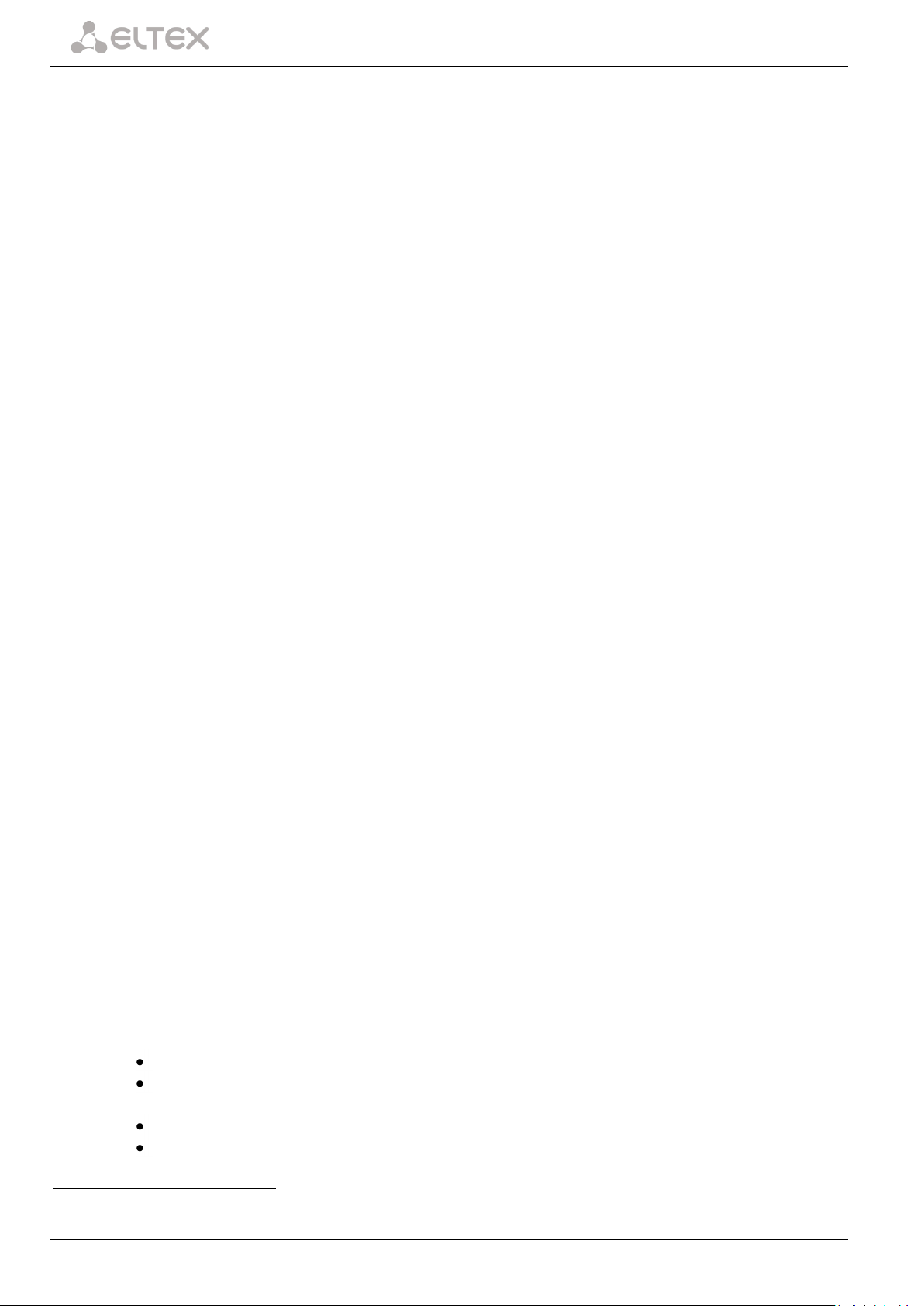
1 Введение
Пограничный контроллер сессий SBC (Session Border Controller) предназначен для решения задач
сопряжения разнородных VoIP сетей, обеспечивая совместную работу терминалов с различными
протоколами сигнализации и наборами используемых кодеков. Кроме того, за счет функциональности
Firewall, NAT и проксирования сигнального и медиа трафика он защищает корпоративную сеть от атак и
скрывает ее внутреннюю структуру. SBC всегда устанавливается на границе корпоративной или
операторской VoIP сети и выполняет те функции, которые не целесообразно возлагать на устройства
оператора (например, гибкий коммутатор softswitch).
Основные функции SBC
– защита сети и других устройств от внешних атак (например, DoS-атак);
– выполняет функции межсетевого экрана Firewall;
– позволяет скрыть топологию сети оператора;
– позволяет согласовать различные протоколы сигнализаций и кодеки;
– позволяет предоставить услуги QoS и приоритезацию потоков;
– позволяет взаимодействовать с устройствами, подключенными через NAT (Network Address
Translation);
– сбор статистики вызовов обслуженных через SBC.
2 Описание изделия
2.1 Назначение
Eltex SBC-1000 – компонент программно-аппаратного комплекса ECSS-10, участвующий в процессе
обслуживания вызова в качестве пограничного контроллера сессий. Устройство обеспечивает
нормализацию реализаций сигнального протокола, установленный SLA уровень качества, защиту сети
оператора от несанкционированного доступа и различных атак, сбор статистики.
Основные характеристики SBC-1000:
– количество одновременных сессий: 3501;
– количество вызовов/секунду (CPS): 50;
– количество Ethernet-портов:
– 3 порта 10/100/1000BASE-T,
– 2 порта 1000-Base-X (SFP);
– поддержка статического адреса и DHCP;
– протоколы IP-телефонии SIP, SIP-Т, SIP-I;
– поддержка регистрации до 2000 SIP-абонентов;
– поддержка NTP;
– поддержка DNS;
– поддержка SNMP;
– ограничение полосы и QoS;
– ToS и CoS для RTP и сигнализации2;
– VLAN для RTP, сигнализации и управления;
– аварийное логирование;
– запись биллинговой информации;
– внешний вход синхронизации;
– обновление ПО: через WEB-интерфейс, CLI (Telnet, SSH, консоль (RS-232));
– конфигурирование и настройка (в том числе удаленно):
WEB - интерфейс;
CLI2(Telnet, консоль (RS-232));
– удаленный мониторинг:
WEB - интерфейс;
SNMP.
1
Для версий ПО 1.2.х
2
В текущей версии ПО не поддерживается
6 Пограничный контроллер сессий SBC-1000
Page 7
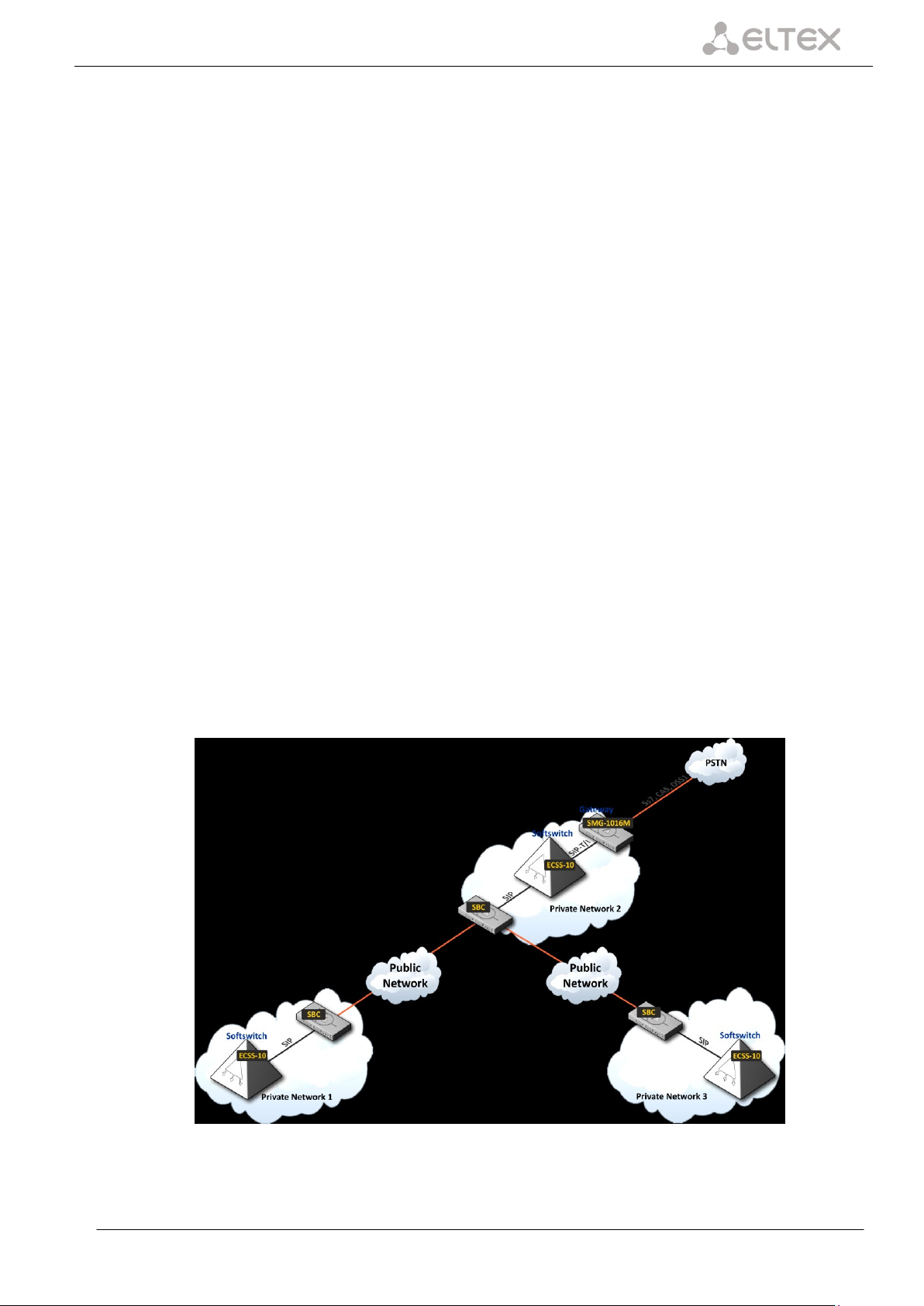
Функционал SIP/SIP-T/SIP-I:
– SIP L5 NAT/Topology hiding;
– SIP dialogue transparency;
– SIP RFC-3326 Reason with Cause;
– SIP transit of unrecognized headers;
– B2BUA as defined in RFC-3261;
– RFC-2833 (Telephone Event);
– RFC-3264 (Offer/Answer);
– RFC-3204 (MIME Support);
– RFC-4028 (Session Timers);
– RFC-3326 (Reason Field);
– SIP RFC-2833 relay;
– RFC-3262 (PRACK);
– RFC-3372 (SIP-T);
– B2BUA peering;
– B2BUA access;
– RFC-1889 (RTP);
– RFC-4566 (SDP);
– RFC-3261;
– RFC-3581;
– SIP OPTIONS Keep-Alive (SIP Busy Out);
– NAT support (comedia mode).
Передача факса
– T.38;
– G.711.
2.2 Типовые схемы применения
В данном руководстве предлагается несколько схем построения сети с использованием SBC-1000.
2.2.1 Межоператорское взаимодействие
2.2.2 Взаимодействие между оператором и корпоративным клиентом
Пограничный контроллер сессий SBC-1000 7
Page 8
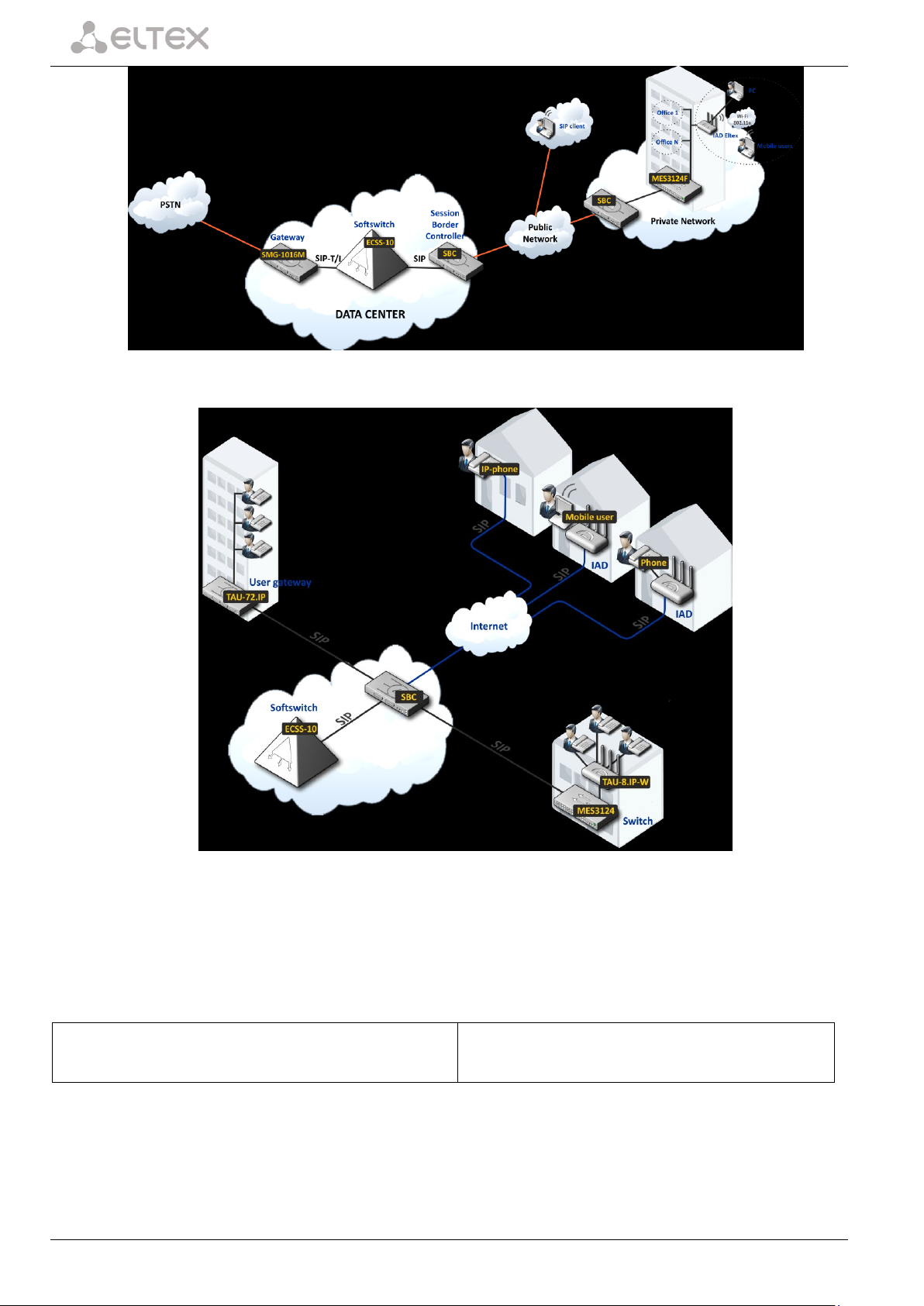
Поддерживаемые протоколы
SIP-Т/SIP-I
SIP
T.38
2.2.3 Взаимодействие между оператором и частным пользователем
2.3 Основные технические параметры
Основные технические параметры приведены в таблице 1.1.
Таблица 1.1. – Основные технические параметры
Протоколы VoIP
8 Пограничный контроллер сессий SBC-1000
Page 9
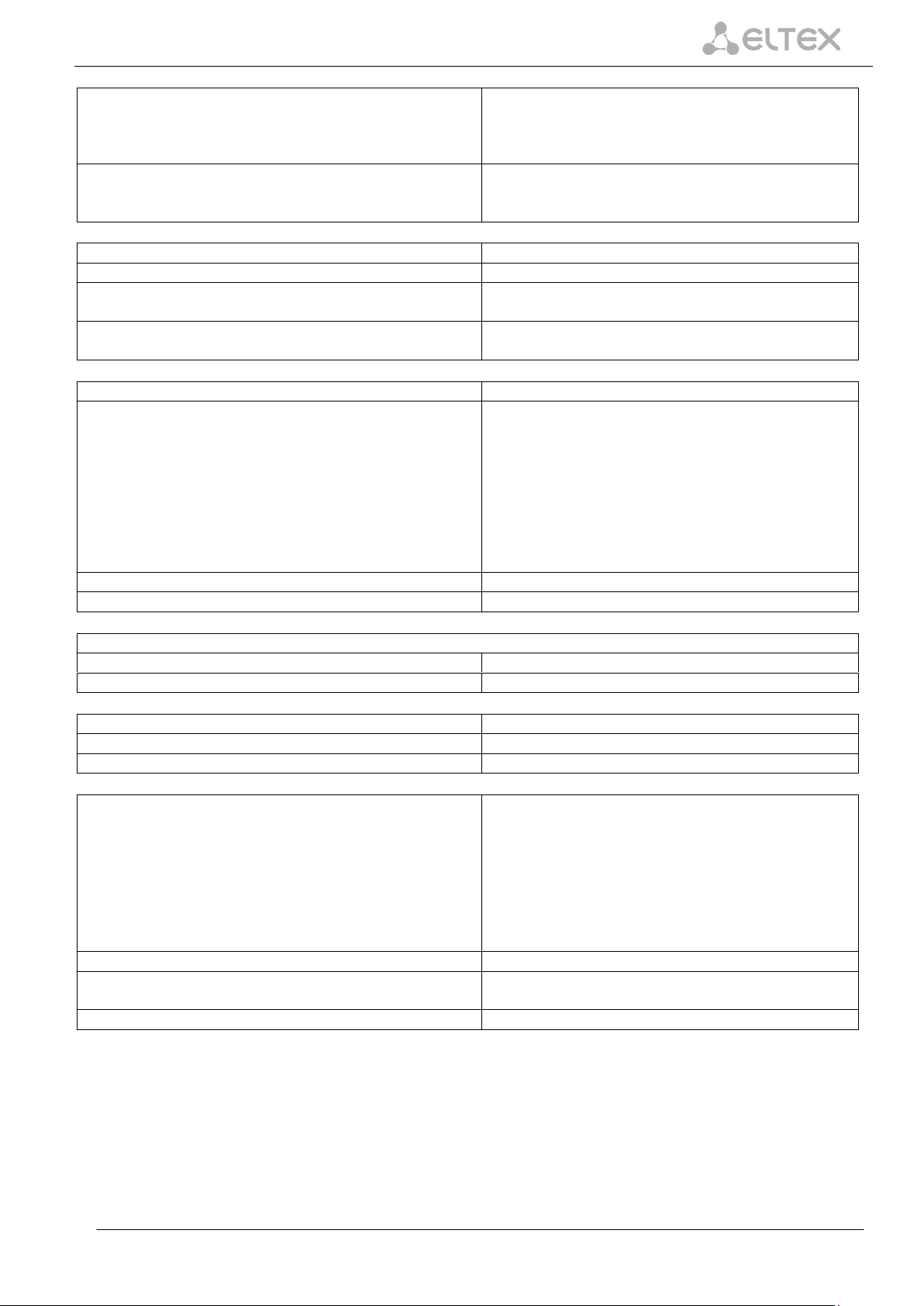
Аудиокодеки
G.711 (A/U)
G.729 AB
G.723.1 (6.3 Kbps, 5.3 Kbps)
G.726 (32 Kbps)
Видеокодеки
H.263
H.263-1998
H.264
Количество интерфейсов
3
Электрический разъем
RJ-45
Скорость передачи, Мбит/с
Автоопределение, 10/100/1000Мбит/с,
дуплекс
Поддержка стандартов
10/100/1000BaseT
Количество интерфейсов
2
Оптический разъем
Mini-Gbic (SFP):
1) дуплексные, двухволоконные с длинной волны
1310нм (Single-Mode), 1000BASE-LX (коннектор LС),
дальность – до 10 км, напряжение питания – 3,3В
2) дуплексные, одноволоконные с длинами волн на
прием/передачу 1310/1550 нм, 1000BASE-LX
(коннектор SС), дальность – до 10 км, напряжение
питания – 3,3В
Скорость передачи, Мбит/с
1000Мбит/с, дуплекс
Поддержка стандартов
1000BaseX
Последовательный порт RS-232
Скорость передачи данных, бит/сек
115200
Электрические параметры сигналов
По рекомендации МСЭ-Т V.28
Интерфейс
Количество
USB
1
e-SATA
2
Напряжение питания
Сеть переменного тока: 220В+-20%, 50 Гц
Сеть постоянного тока: -48В+30-20%
Варианты питания:
- один источник питания постоянного или
переменного тока;
- два источника питания постоянного или
переменного тока, с возможностью горячей
замены.
Потребляемая мощность
не более 50Вт
Габариты (ширина, высота, глубина)
420х45х240 мм
19" конструктив, типоразмер 1U
Вес нетто
3,2 кг
Поддерживаемые кодеки
Параметры электрического интерфейса Ethernet
Параметры оптического интерфейса Ethernet
Параметры консоли
Прочие интерфейсы
Общие параметры
Пограничный контроллер сессий SBC-1000 9
Page 10
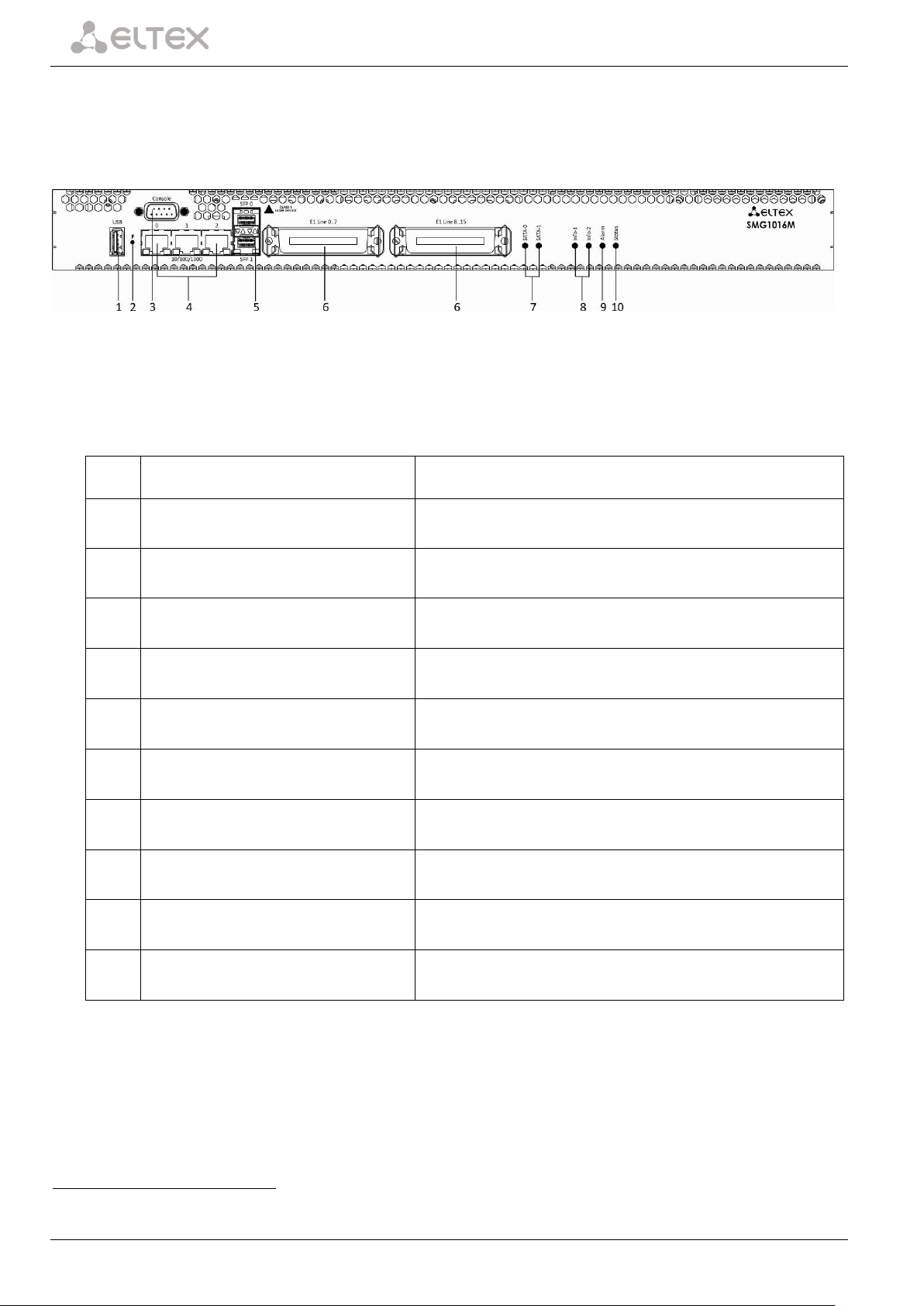
№
Элемент передней панели
Описание
1
USB
USB-порт для подключения внешнего накопителя
2 F Функциональная кнопка
3
Console
Консольный порт RS-232 для локального управления
устройством
4
10/100/1000 0..2
3 разъема RJ-45 интерфейсов Ethernet 10/100/1000 Base-T
5
SFP 0, SFP 1
2 шасси для оптических SFP модулей 1000Base-X Gigabit
uplink интерфейса для выхода в IP-сеть
6
E1 Line 0..7, E1 Line 8..15
2 разъема CENC-36M для подключения потоков Е11
7
SATA-0, SATA-1
Индикаторы работы интерфейсов SATA2
8
Info1, Info2
Индикаторы работы оптических интерфейсов SFP
9
Alarm
Индикатор аварии устройства
10
Status
Индикатор работы устройства
2.4 Конструктивное исполнение
Пограничный контроллер сессий SBC-1000 выполнен в металлическом корпусе с возможностью
установки в 19″ каркас типоразмером 1U.
Внешний вид передней панели устройства приведен на рисунке 6.
Рисунок 6 – Внешний вид передней панели SBC-1000 (на базе SMG-1016M)
На передней панели устройства расположены следующие разъемы, световые индикаторы и органы
управления, таблица 2.1.
Таблица 2.1 – Описание разъемов, индикаторов и органов управления передней панели
1
Для устройства в конфигурации SBC-1000 не используется
2
В данной версии не используется
10 Пограничный контроллер сессий SBC-1000
Page 11
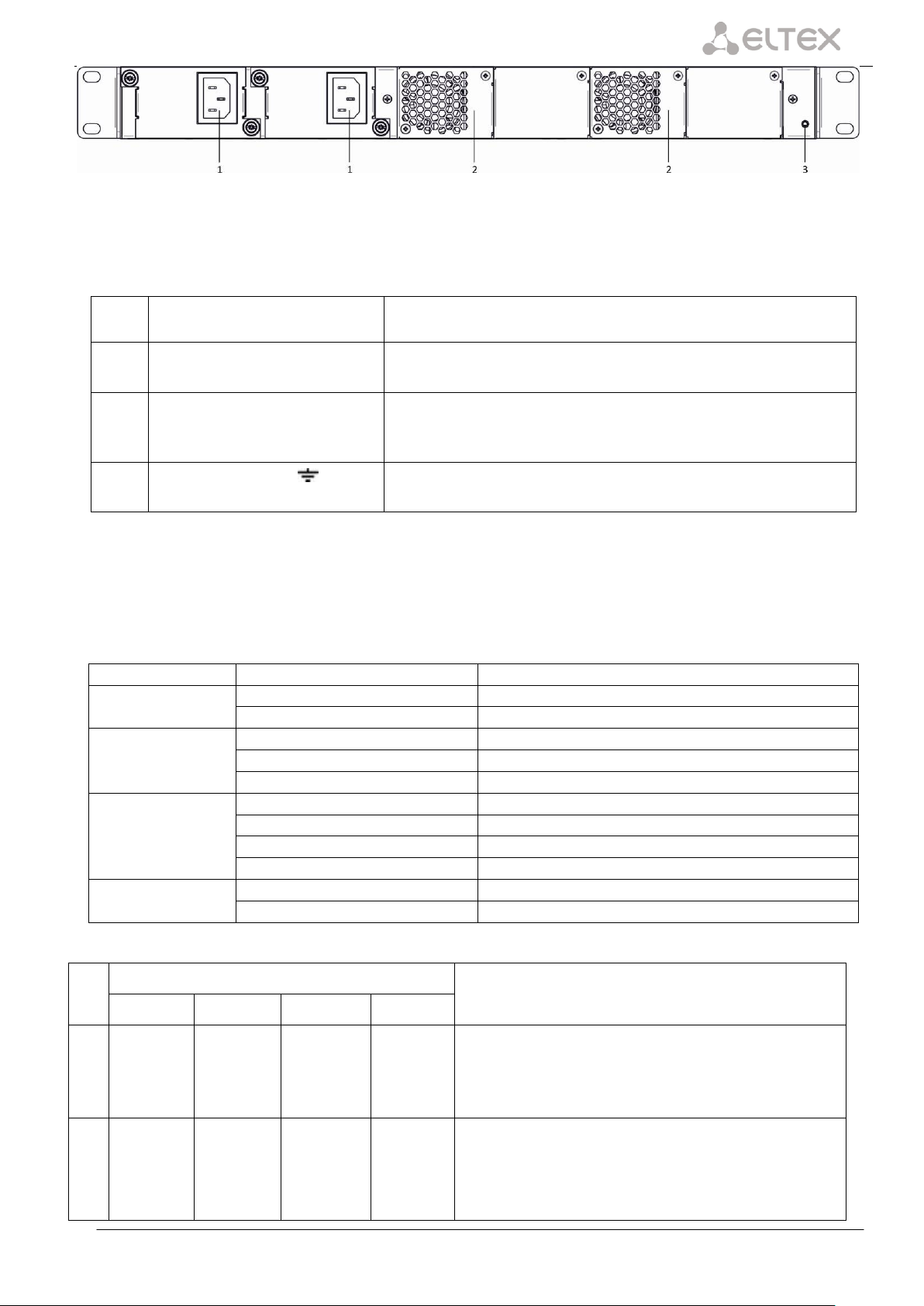
№
Элемент задней панели
Описание
1
Разъем питания
Разъем для подключения к источнику электропитания
2
Съемные вентиляторы
Съемные вентиляционные модули с возможностью горячей
замены.
3
Клемма заземления
Клемма для заземления устройства.
Индикатор
Состояние индикатора
Состояние устройства
Info1
не горит
отсутствует линк SFP0
горит зеленым светом
линк SFP0 в работе
Info2
не горит
отсутствует линк SFP1
горит зеленым светом
линк SFP1 в работе
горит красным светом
загрузка устройства
Alarm
мигает красным светом
критическая авария на устройстве:
горит красным светом
не критическая авария на устройстве
горит желтым светом
нет аварий, есть некритические замечания
горит зеленым светом
нормальная работа
Status
горит зеленым светом
нормальная работа
не горит
нет питания устройства
№
Индикация
Порядок сброса к заводским настройкам
(устройство включено)
Info1
Info1
Alarm
Status
1
желтый
желтый
желтый
желтый
Нажать и удерживать кнопку F в течение 1 секунды
до появления данной комбинации, затем
отпустить кнопку. Через 3 секунды начнется
перезагрузка устройства.
2
зеленый
красный
желтый
красный
Начало сброса настроек к заводским. Данная
комбинация светодиодов загорится в начале
загрузки устройства.
Рисунок 7 – Внешний вид задней панели SBC-1000
В таблице 2.2 приведен перечень разъемов, расположенных на задней панели устройства.
Таблица 2.2 – Описание разъемов задней панели коммутатора
2.5 Световая индикация
Текущее состояние устройства отображается при помощи индикаторов Info1, Info2, Alarm, Status –
расположенных на передней панели.
Перечень состояний индикаторов приведен в таблицах 3.1, 3.2.
Таблица 3.1 – Световая индикация состояния устройства в рабочем состоянии
Таблица 3.2 – Световая индикация при загрузке и сбросе к заводским настройкам
Пограничный контроллер сессий SBC-1000 11
Page 12
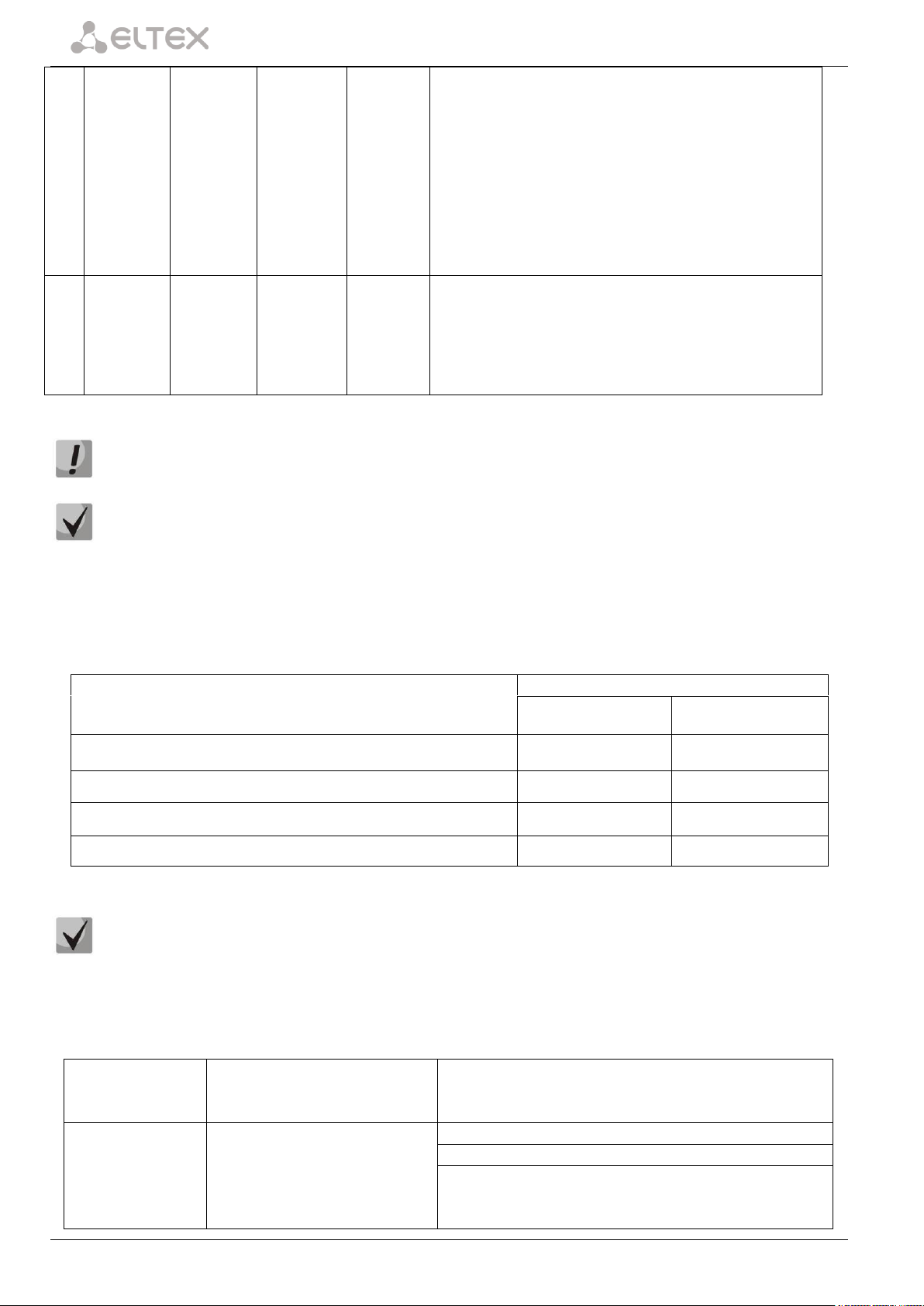
3
не горит
не горит
зеленый
зеленый
На данном этапе происходит загрузка
операционной системы шлюза. Для изменения
сетевых параметров и возврата конфигурации
устройства к заводским настройкам после
появления комбинации нажать и удерживать
кнопку F в течение 40-45 сек (во время
удерживания кнопки кратковременно загорится
комбинация 2, не обращая на нее внимания,
продолжайте удерживать до появления
комбинации 4).
4
желтый
желтый
желтый
желтый
При появлении комбинации отпустить кнопку F.
Через некоторое время в консоль будет выведено
сообщение:
<<<BOOTING IN SAFE-MODE.RESTORING
DEFAULT PARAMETERS>>>
Сброс к заводским настройкам завершен.
Не рекомендуется удерживать нажатой кнопку F во время сброса настроек
устройства (после загорания светодиодов в комбинации 4) - это приведет к полному
останову устройства. Возобновление работы будет возможно только после сброса по
питанию.
Возможен сброс к заводским настройкам на включаемом устройстве.
В этом случае пункт 1 необходимо пропустить.
Состояние устройства
Индикатор/Состояние
Желтый индикатор
1000/100
Зеленый индикатор
1000/100
Порт работает в режиме 1000Base-T,нет передачи данных
горит постоянно
горит постоянно
Порт работает в режиме 1000Base-T, есть передача данных
горит постоянно
мигает
Порт работает в режиме 10/100Base-TX, нет передачи данных
не горит
горит постоянно
Порт работает в режиме 10/100Base-TX, есть передача данных
не горит
мигает
Индикация сохранения CDR-файлов
В случае если FTP сервер недоступен, CDR-записи сохраняются в оперативной памяти
устройства, на хранение CDR файлов выделено 30 MB. При заполнении памяти в
определенных границах будет индицироваться авария.
Состояние
индикатора
Alarm
Уровень аварии
Описание аварии
мигает красным
светом
критическая(critical)
ошибка конфигурации
потеря SIP-модуля
FTP-сервер недоступен, оперативная память для
хранения CDR-файлов заполнена свыше 50%
(15 - 30 MB)
Состояние интерфейсов Ethernet отображается светодиодными индикаторами, встроенными в
разъем 1000/100 .
Таблица 3.3 – Световая индикация интерфейсов Ethernet 1000/100
В таблице 3.4 приведено подробное описание аварий, отображаемых в состоянии индикатора Alarm.
Таблица 3.4 –Индикация аварий
12 Пограничный контроллер сессий SBC-1000
Page 13
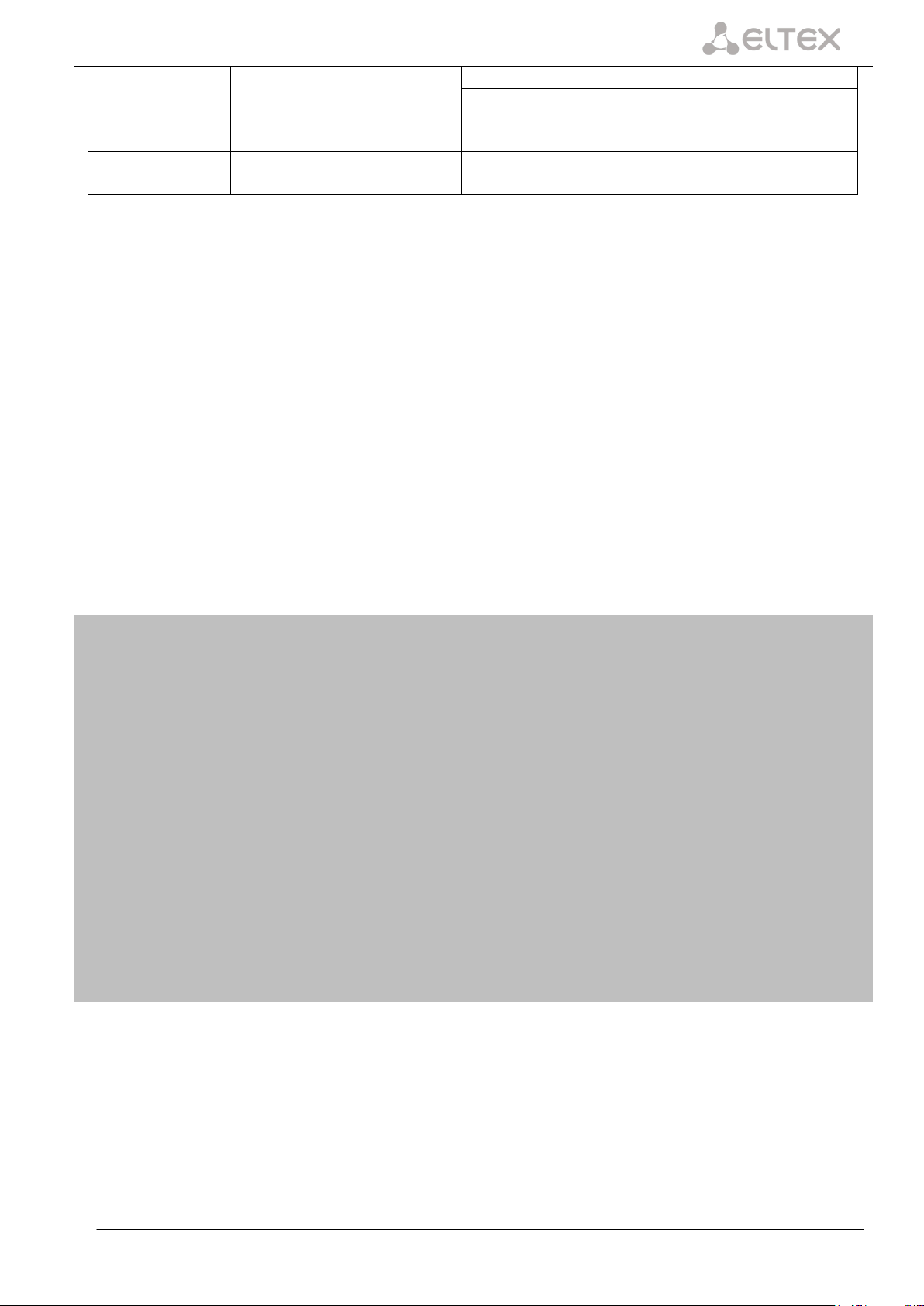
горит красным
светом
не критическая(errors)
потеря VoIP-субмодуля (MSP)
FTP-сервер недоступен, оперативная память для
хранения CDR-файлов заполнена до 50 %
(5 - 15 MB)
горит желтым
светом
предупреждения (warning)
FTP-сервер недоступен, оперативная память для
хранения CDR-файлов заполнена до 5 MB
2.6 Использование функциональной кнопки F
Функциональная кнопка F используется для перезагрузки устройства, восстановления заводской
конфигурации, а также для восстановления пароля.
Порядок сброса к заводским настройкам на включенном устройстве приведен в Таблице 3.2.
После восстановления заводской конфигурации к устройству можно будет обратиться по IP-адресу
192.168.1.2 (маска 255.255.255.0):
– через Telnet/SSH либо console: логин admin, пароль rootpasswd;
– через web-интерфейс: логин admin, пароль rootpasswd;
Далее можно сохранить заводскую конфигурацию, восстановить пароль или перезагрузить
устройство.
2.7 Сохранение заводской конфигурации
Для сохранения заводской конфигурации: подключитесь через Telnet/SSH либо console, используя
логин admin, пароль rootpasswd, введите команду save, перезагрузите устройство командой reboot. Шлюз
загрузится с заводской конфигурацией.
*********************************************
* SBC v2 Signalling & Media gateway *
*********************************************
smg login: admin
Password: rootpasswd
********************************************
* Welcome to <<SBC>> *
********************************************
Welcome! It is Fri Jul 2 12:57:56 UTC 2010
# save
save config
flat0: read block '/dev/mtdblock5'
flat1: read block '/dev/mtdblock5'
flat0: magic [e4e91c09]. flag [1]
flat1: magic [e4e91c09]. flag [0]
magic: FLAT_MAGIC [e4e91c09]
tar: removing leading '/' from member names
recompressed 8916 bytes to device 1
# reboot
Пограничный контроллер сессий SBC-1000 13
Page 14
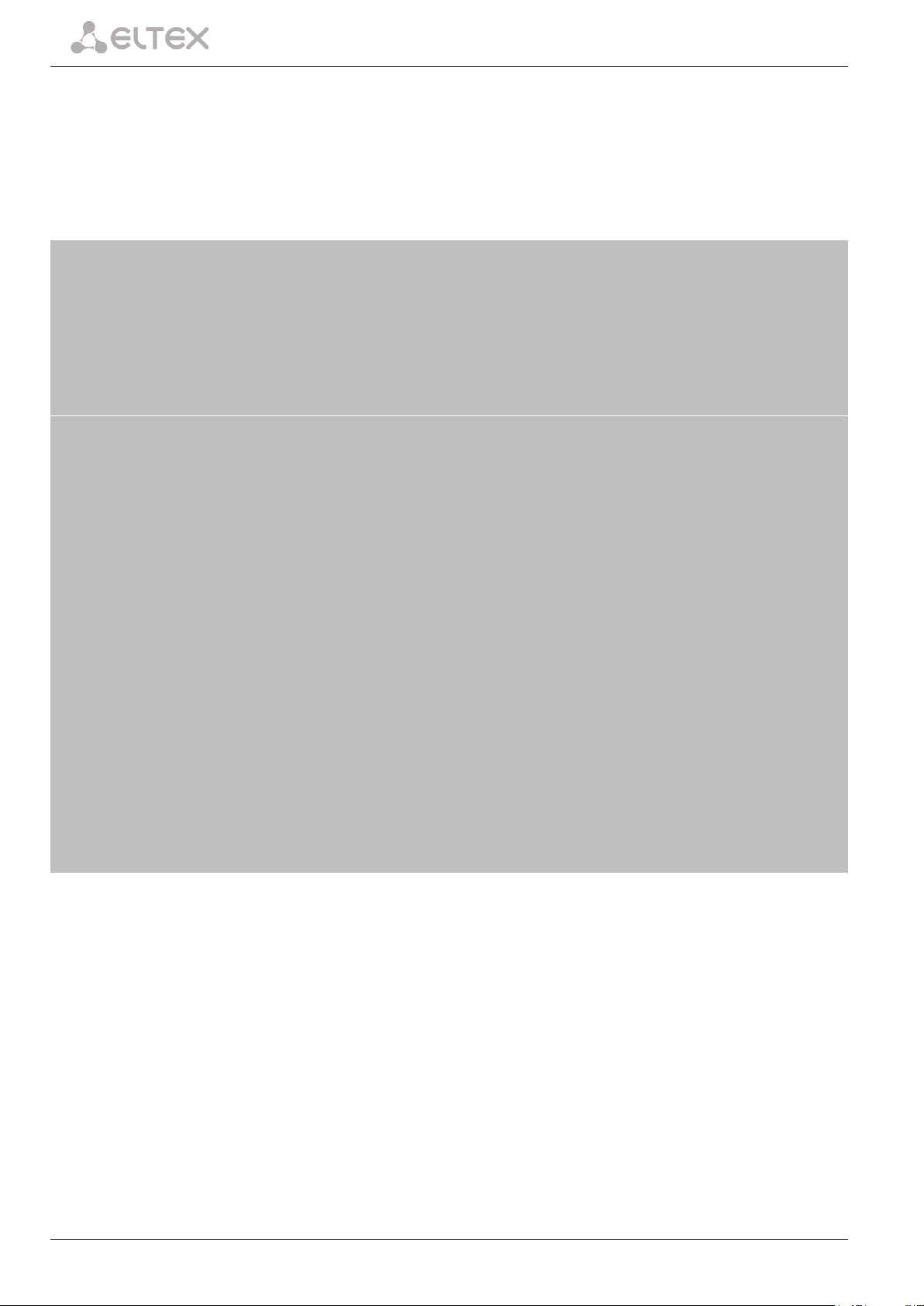
2.8 Восстановление пароля
Для восстановления пароля: подключитесь через telnet, SSH либо console, введите команду restore
(восстановится текущая конфигурация), введите команду passwd (устройство потребует ввести новый
пароль и его подтверждение), введите команду save, перезагрузите устройство командой reboot. Шлюз
загрузится с текущей конфигурацией и новым паролем.
В случае перезагрузки без выполнения каких либо действий, на устройстве восстановится текущая
конфигурация без восстановления пароля. Шлюз загрузится с текущей конфигурацией и старым паролем.
*********************************************
* <<SBC>>v2 Signalling & Media gateway *
*********************************************
smg login: admin
Password: rootpasswd
********************************************
* Welcome to <<SBC>> *
********************************************
Welcome! It is Fri Jul 2 12:57:56 UTC 2010
# restore
restore saved config
flat0: read block '/dev/mtdblock5'
flat1: read block '/dev/mtdblock5'
flat0: magic [e4e91c09]. flag [1]
flat1: magic [e4e91c09]. flag [0]
magic: FLAT_MAGIC [e4e91c09]
uncompressed 8884 bytes from device 0
restore ret: 0
# passwd admin
Changing password for admin
New password: 1q2w3e4r5t6y
Retype password: 1q2w3e4r5t6y
passwd: password for admin is changed
# save
save config
flat0: read block '/dev/mtdblock5'
flat1: read block '/dev/mtdblock5'
flat0: magic [e4e91c09]. flag [1]
flat1: magic [e4e91c09]. flag [0]
magic: FLAT_MAGIC [e4e91c09]
tar: removing leading '/' from member names
recompressed 8916 bytes to device 1
# reboot
2.9 Комплект поставки
В базовый комплект поставки устройства SBC входят:
– Цифровой шлюз SBC;
– Кабель соединительный RS-232 DB9(F) – DB9(F);
– Комплект крепления в 19″ стойку;
– Кронштейн – 2шт;
– Руководство по эксплуатации;
При наличии в заказе также могут быть поставлены:
– Mini-Gbic (SFP) – 2 шт.
14 Пограничный контроллер сессий SBC-1000
Page 15
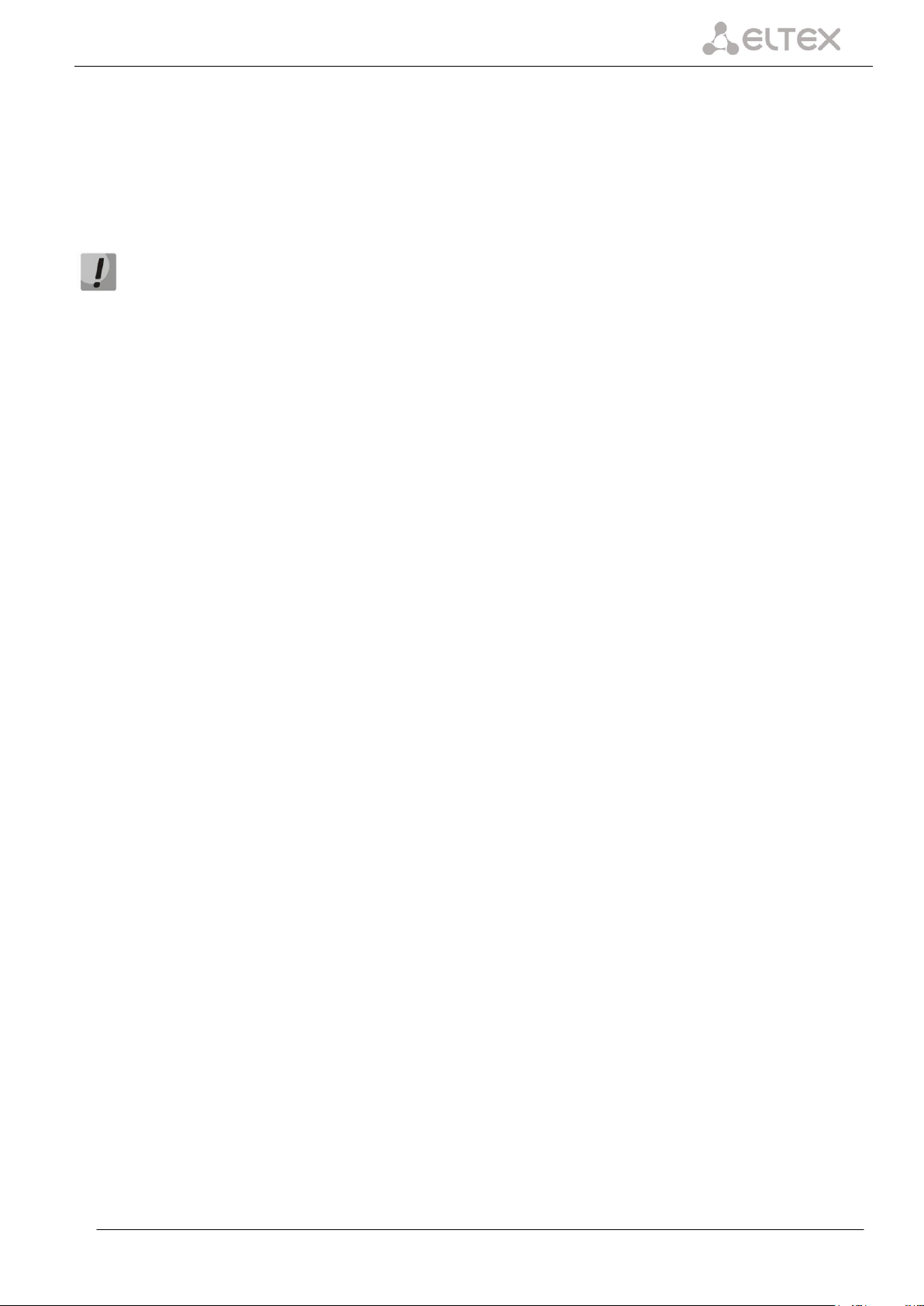
Запрещается работать с оборудованием лицам, не допущенным к работе в соответствии с
требованиями техники безопасности в установленном порядке.
2.10 Инструкции по технике безопасности
2.10.1 Общие указания
При работе с оборудованием необходимо соблюдение требований «Правил техники безопасности
при эксплуатации электроустановок потребителей».
Эксплуатация устройства должна производиться инженерно-техническим персоналом, прошедшим
специальную подготовку.
Подключать к устройству только годное к применению вспомогательное оборудование.
Цифровой шлюз SBC-1000 предназначен для круглосуточной эксплуатации при следующих условиях:
– температура окружающей среды от 0 до +40 ˚С;
– относительная влажность воздуха до 80% при температуре 25 ˚С;
– атмосферное давление от 6,0х10*4 до 10,7х10*4 Па (от 450 до 800 мм рт.ст.).
Не подвергать устройство воздействию механических ударов и колебаний, а так же дыма, пыли, воды,
химических реагентов.
Во избежание перегрева компонентов устройства и нарушения его работы запрещается закрывать
вентиляционные отверстия посторонними предметами и размещать предметы на поверхности
оборудования.
2.10.2 Требования электробезопасности
Перед подключением устройства к источнику питания необходимо предварительно заземлить корпус
оборудования, используя клемму заземления. Крепление заземляющего провода к клемме заземления
должно быть надежно зафиксировано. Величина сопротивления между клеммой защитного заземления и
земляной шиной не должна превышать 0,1 Ом.
Перед подключением к устройству измерительных приборов и компьютера, их необходимо
предварительно заземлить. Разность потенциалов между корпусами оборудования и измерительных
приборов не должна превышать 1В.
Перед включением устройства убедиться в целостности кабелей и их надежном креплении к
разъемам.
При установке или снятии кожуха необходимо убедиться, что электропитание устройства отключено.
Установка и удаление субмодулей должна осуществляться только при выключенном питании, следуя
указанием раздела 2.11.4.
Пограничный контроллер сессий SBC-1000 15
Page 16

2.11 Установка SBC-1000
Перед установкой и включением устройства необходимо проверить устройство на наличие видимых
механических повреждений. В случае наличия повреждений следует прекратить установку устройства,
составить соответствующий акт и обратиться к поставщику.
Если устройство находилось длительное время при низкой температуре, перед началом работы
следует выдержать его в течение двух часов при комнатной температуре. После длительного пребывания
устройства в условиях повышенной влажности перед включением выдержать в нормальных условиях не
менее 12 часов.
Смонтировать устройство. Устройство может быть закреплено на 19" несущих стойках при помощи
комплекта крепежа, либо установлено на горизонтальной перфорированной полке.
После установки устройства требуется заземлить его корпус. Это необходимо выполнить прежде, чем к
устройству будет подключена питающая сеть. Заземление выполнять изолированным многожильным
проводом. Правила устройства заземления и сечение заземляющего провода должны соответствовать
требованиями ПУЭ. Клемма заземления находится в правом нижнем углу задней панели, рисунок 7.
2.11.1 Порядок включения
1. Подключить оптический и электрический Ethernet кабели к соответствующим разъемам шлюза.
2. Подключить к устройству кабель питания. Для подключения к сети постоянного тока
использовать провод сечением не менее 1 мм2.
3. Если предполагается подключение компьютера к консольному порту SBC, соединить
консольный порт SBC c COM-портом ПК, при этом ПК должен быть выключен и заземлен в одной
точке с цифровым шлюзом.
4. Убедиться в целостности кабелей и их надежном креплении к разъемам.
5. Включить питание устройства и убедиться в отсутствии аварий по состоянию индикаторов на
передней панели.
2.11.2 Крепление кронштейнов
В комплект поставки устройства входят кронштейны для установки в стойку и винты для крепления
кронштейнов к корпусу устройства.
Рисунок 8 – Крепление кронштейнов
16 Пограничный контроллер сессий SBC-1000
Page 17

Для установки кронштейнов:
1. Совместите четыре отверстия для винтов на кронштейне с такими же отверстиями на
боковой панели устройства, рисунок 9.
2. С помощью отвертки прикрепите кронштейн винтами к корпусу.
Повторите действия 1, 2 для второго кронштейна.
2.11.3 Установка устройства в стойку
Для установки устройства в стойку:
1. Приложите устройство к вертикальным направляющим стойки.
2. Совместите отверстия кронштейнов с отверстиями на направляющих стойки. Используйте отверстия
в направляющих на одном уровне с обеих сторон стойки, для того чтобы устройство располагалось
горизонтально.
3. С помощью отвертки прикрепите устройство к стойке винтами.
4. Для демонтажа устройства отсоединить подключенные кабели и винты крепления кронштейнов к
стойке. Вынуть устройство из стойки
Рисунок 9 – Установка устройства в стойку
2.11.4 Установка модулей питания
Устройство может работать с одним или двумя модулями питания. Установка второго модуля
питания необходима в случае использования устройства в условиях, требующих повышенной надежности.
Места для установки модулей питания с электрической точки зрения равноценны. С точки зрения
использования устройства, модуль питания, находящийся ближе к краю, считается основным, ближе к
центру – резервным. Модули питания могут устанавливаться и извлекаться без выключения устройства.
При установке или извлечении дополнительного модуля питания устройство продолжает работу без
перезапуска.
Пограничный контроллер сессий SBC-1000 17
Page 18
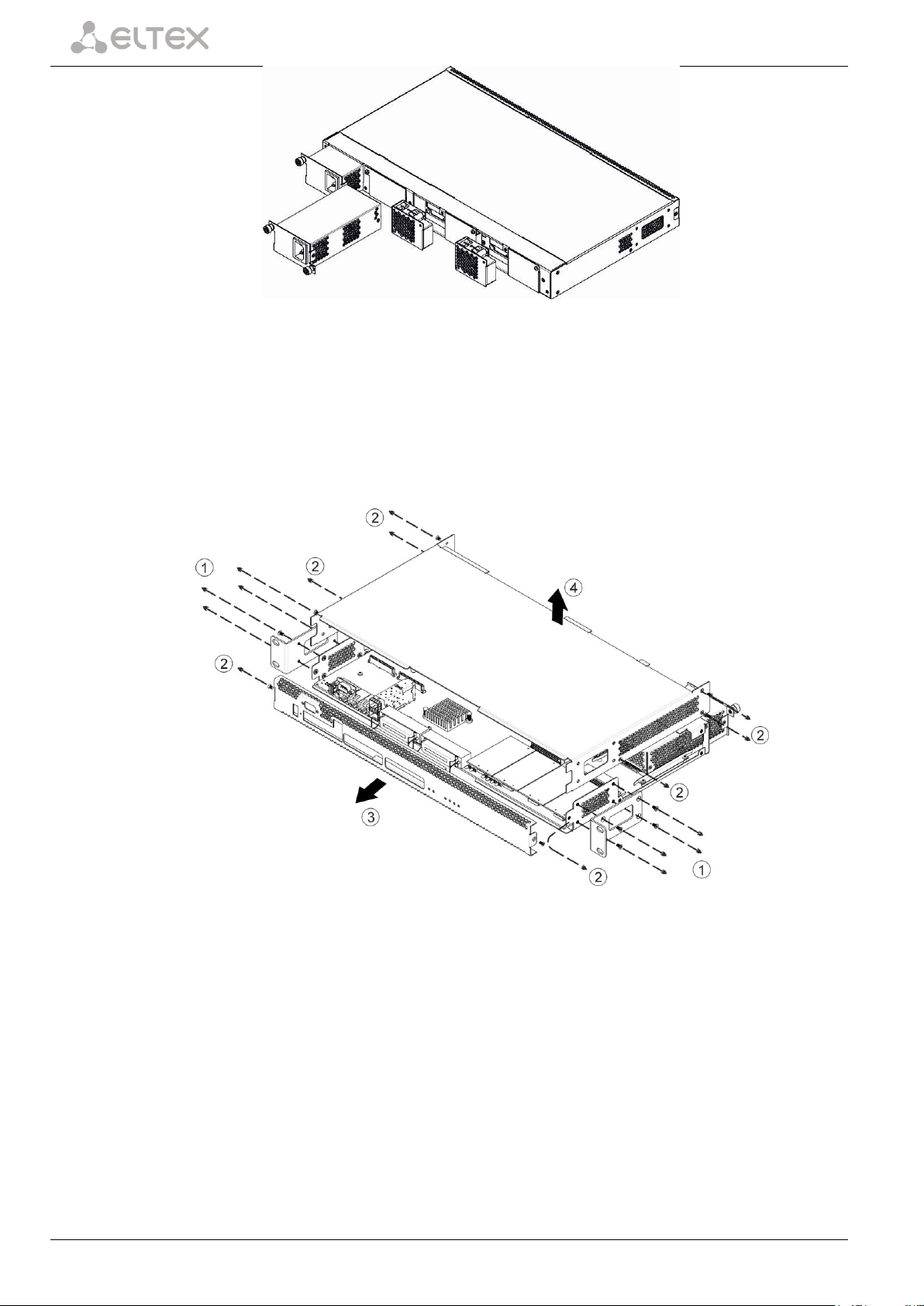
Рисунок 10 – Установка модулей питания
2.11.5 Вскрытие корпуса
Предварительно надлежит отключить питание SMG, отсоединить все кабели и, если
требуется, демонтировать устройство из стойки (см. п. 2.11.3 Установка устройства в стойку).
Рисунок 11 – Расположение субмодулей в SMG-1016M
1. С помощью отвертки отсоединить кронштейны от корпуса устройства.
2. С помощью отвертки отсоединить винты крепления передней и верхней панели устройства,
как показано на рисунке.
3. Осторожно потянуть переднюю панель на себя до ее отделения от верхней и боковых
панелей.
4. Снять верхнюю панель (крышку) устройства, потянув ее наверх.
При сборе устройства в корпус выполнить вышеперечисленные действия в обратном порядке.
18 Пограничный контроллер сессий SBC-1000
Page 19
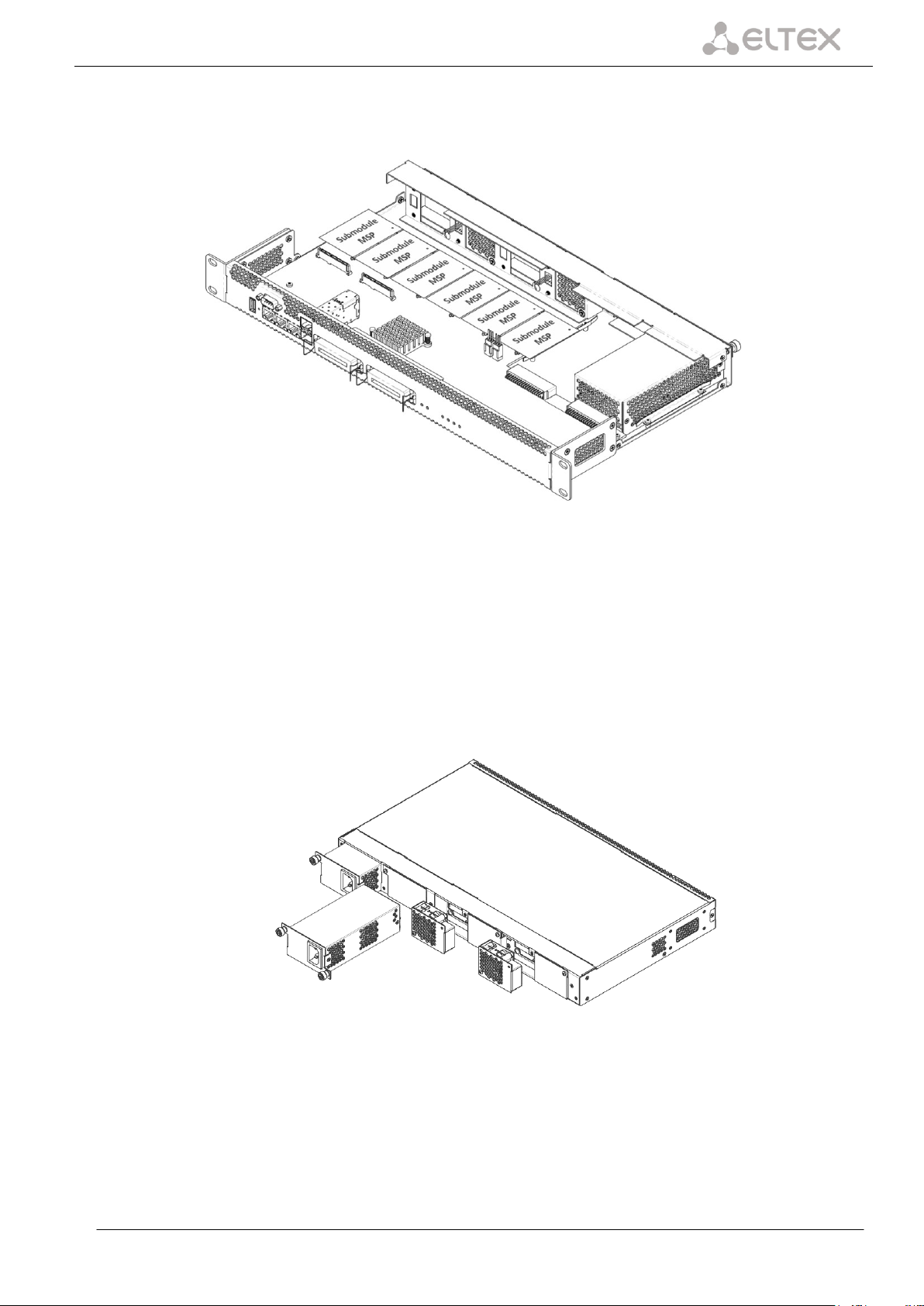
2.11.6 Установка субмодулей
Устройство имеет модульную конструкцию с возможностью установки до 6 субмодулей IP SM-VP-
M300 (Submodule MSP), позиции указанны на Рисунке 12.
Рисунок 12 – Расположение субмодулей в SBC-1000
Порядок установки субмодулей в SBC:
5. Проверьте наличие питания сети на устройстве.
6. В случае наличия напряжения – отключить питание.
7. Установите модуль в свободную позицию (см. Рисунок 11).
2.11.7 Установка блоков вентиляции
Конструкция устройства предусматривает возможность замены блоков вентиляции без отключения
питания.
Для удаления блока необходимо:
1. С помощью отвертки отсоединить правый винт крепления блока вентиляции на задней
панели.
2. Осторожно потянуть блок на себя до извлечения из корпуса.
3. Отсоединить контакты блока от разъема в устройстве (рисунок 14).
Рисунок 13 – Блок вентиляции. Крепление в корпус
Пограничный контроллер сессий SBC-1000 19
Page 20
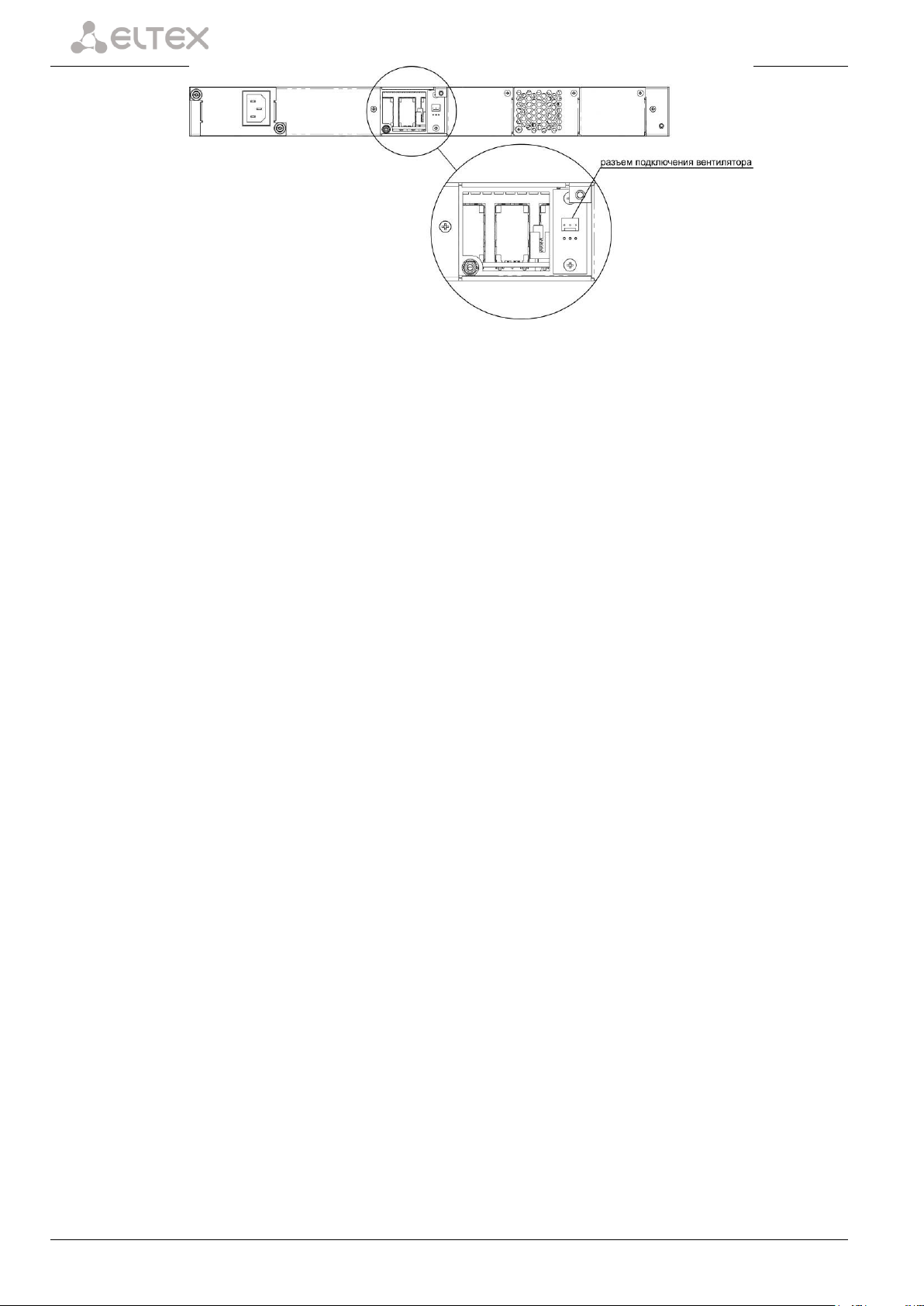
Для установки блока необходимо:
1. Соединить контакты блока с разъемом в устройстве (Рисунок 14).
2. Уложить соединительные провода в специальное углубление на внутренней стороне блока.
3. Вставить блок в корпус устройства.
4. Закрепить винтом блок вентиляции на задней панели.
Рисунок 14 – Разъем для подключения вентилятора
20 Пограничный контроллер сессий SBC-1000
Page 21
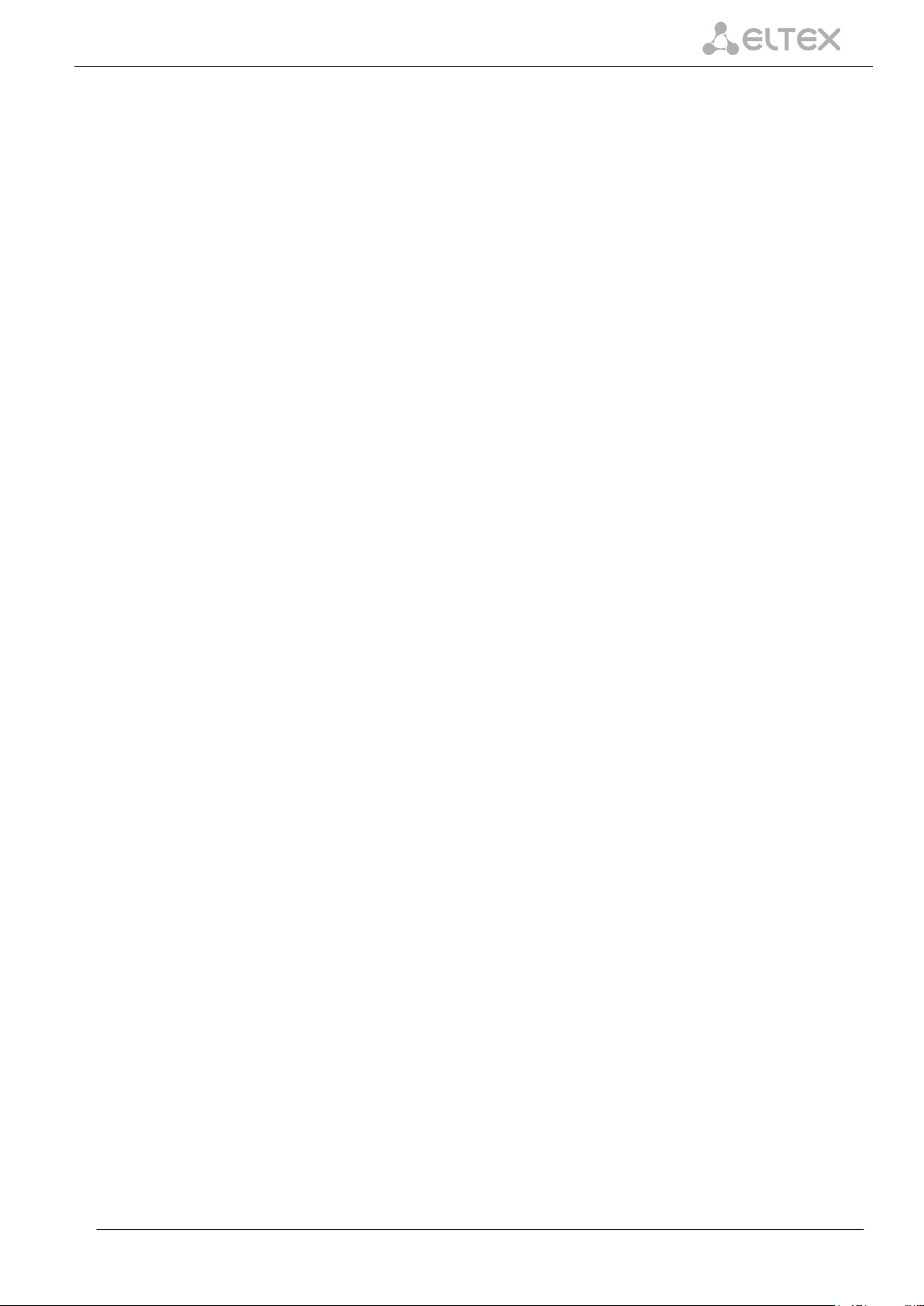
3 ОБЩИЕ РЕКОМЕНДАЦИИ ПРИ РАБОТЕ С УСТРОЙСТВОМ
Самым простым способом конфигурирования и мониторинга устройства является web-интерфейс,
поэтому для этих целей рекомендуется использовать его.
Во избежание несанкционированного доступа к устройству рекомендуем сменить пароль на доступ
через Telnet/SSH и консоль (по умолчанию пользователь admin, пароль rootpasswd), а также сменить
пароль для администратора на доступ через web-интерфейс. Установка пароля для доступа через telnet и
консоль описана в разделе 4.2.1 Смена пароля для доступа к устройству. Рекомендуется записать и
сохранить установленные пароли в надежном месте, недоступном для злоумышленников. Также
настоятельно рекомендуем не открывать доступ к устройству через Telnet/SSH/WEB из публичной сети.
Во избежание потери данных настройки устройства, например, после сброса к заводским установкам,
рекомендуем сохранять резервную копию конфигурации на компьютере каждый раз после внесения в нее
существенных изменений.
Пограничный контроллер сессий SBC-1000 21
Page 22

Для сохранения измененной конфигурации в энергонезависимую память используйте
меню «Сервис/Сохранить конфигурацию во Flash» в WEB-конфигураторе, либо команду
save в командной консоли.
Заводской IP-адрес устройства SBC-1000 192.168.1.2, маска сети 255.255.255.0
При первом запуске имя пользователя: admin, пароль: rootpasswd.
4 КОНФИГУРИРОВАНИЕ УСТРОЙСТВА
К устройству можно подключиться четырьмя способами: через web-интерфейс, с помощью протокола
Тelnet, SSH либо кабелем через разъем RS-232 (при доступе через RS-232, SSH либо Telnet используется
командная консоль1).
4.1 Настройка SBC-1000 через web-интерфейс
Для того чтобы произвести конфигурирование устройства, необходимо подключиться к нему через
web-browser (программу-просмотрщик гипертекстовых документов), например: Firefox, Internet Explorer.
Ввести в строке браузера IP-адрес устройства:
После ввода IP-адреса устройство запросит имя пользователя и пароль.
После получения доступа к web-конфигуратору откроется меню Системная информация.
1
В текущей версии ПО не поддерживается
22 Пограничный контроллер сессий SBC-1000
Page 23

Дерево навигации
иерархически отображены разделы управления и меню, находящиеся в
них.
Поле настроек
– базируется на выборе пользователя. Предназначено для просмотра
настроек устройства и ввода конфигурационных данных.
Панель управления
– панель для управления полем настроек и состоянием ПО устройства.
Меню управления
– выпадающие меню панели управления полем настроек и состоянием
ПО устройства.
Кнопки управления
– элементы управления для работы с полем настроек.
Кнопка («Подсказка») рядом с элементом редактирования позволяет получить
пояснения по данному параметру.
На рисунке ниже представлены элементы навигации WEB-конфигуратора.
Окно пользовательского интерфейса разделено на несколько областей:
Во избежание несанкционированного доступа при дальнейшей работе с устройством рекомендуется
изменить пароль (раздел Установка пароля для доступа через WEB конфигуратор Установка пароля для
доступа через WEB конфигуратор).
Пограничный контроллер сессий SBC-1000 23
Page 24

4.1.1 CDR-записи
В данном разделе производится настройка параметров для сохранения детализированных записей о
вызовах.
CDR – детализированные записи о вызовах, позволяют сохранить историю о совершенных через
шлюз SBC-1000 вызовах.
Параметры сохранения CDR-записей
– Включить сохранение CDR записей – при установленном флаге шлюз будет формировать CDR
записи;
– Период сохранения: Дни, Часы, Минуты – период формирования CDR записей, в течение
данного периода CDR-записи хранятся в оперативной памяти, после - сохранятся на
локальный источник хранения;
– Добавить заголовок – при установленном флаге в начало CDR файла записывается заголовок
вида: SMG1016. CDR. File started at 'YYYYMMDDhhmmss', где 'YYYYMMDDhhmmss' время
начала сохранения записей в файл;
– Отличительный признак – задает отличительный признак, по которому можно
идентифицировать устройство, создавшее запись;
24 Пограничный контроллер сессий SBC-1000
Page 25

В оперативной памяти устройства выделено 30MB для хранения CDR-записей.
Если объем полученных CDR-записей превысит порог 30MB до истечения периода
сохранения, все дальнейшие биллинговые данные, поступающие в этом промежутке
времени, будут утеряны.
Настройки локального хранения
– Сохранять на локальном диске – при установленном флаге CDR записи сохраняются на
локальном SSD диске;
– Путь к локальному диску – путь к локальному SSD-диску. При указании пути к локальному
диску в меню отобразится список папок и файлов на данном диске. Для загрузки данных на
компьютер необходимо установить флаг напротив требуемых записей и нажать «Загрузить».
При этом папка с записями будет помещена в архив, который во избежание переполнения
диска рекомендуется после загрузки удалить. Для удаления уже неактуальных данных
необходимо установить флаг напротив требуемых записей и нажать «Удалить».
– Время хранения данных: Дни, Часы, Минуты – период хранения CDR записей на локальном SSD
диске;
Настройки FTP-сервера
– Сохранять на FTP – при установленном флаге CDR-записи будут передаваться на FTP-сервер;
– FTP сервер – IP-адрес FTP-сервера;
– FTP порт – ТСР-порт FTP-сервера;
– Путь к файлу – указывает путь к папке на FTP-сервере, в которую будут сохраняться CDR записи;
– Логин для FTP – имя пользователя для доступа к FTP-серверу;
– Пароль для FTP – пароль пользователя для доступа к FTP-серверу.
Настройки резервного FTP сервера
– Сохранять на FTP – при установленном флаге CDR записи будут передаваться на резервный FTP-
сервер;
– FTP сервер – IP-адрес резервного FTP-сервера;
– FTP порт – ТСР-порт резервного FTP-сервера;
– Путь к файлу – указывает путь к папке на резервном FTP сервере, в которую будут сохраняться
CDR записи;
– Логин для FTP – имя пользователя для доступа к резервному FTP серверу;
– Пароль для FTP – пароль пользователя для доступа к резервному FTP серверу.
Прочие настройки
– Сохранять неуспешные вызовы – при установленном флаге записывать в CDR файлы неуспешные
вызовы (не окончившиеся разговором);
Пограничный контроллер сессий SBC-1000 25
Page 26

– Сохранять пустые файлы – при установленном флаге сохранять не содержащие записей CDR-
файлы.
– Сохранять Redirecting number1 – при установленном флаге в записи CDR будет присутствовать
дополнительное поле Redirecting number, иначе в случае переадресованного вызова
дополнительного поля Redirecting number не будет, а сам номер, с которого была совершена
переадресация будет помещен в параметре Calling party number;
– Метка переадресации2 - при установленном флаге в записи CDR будет присутствовать
дополнительное поле «метка переадресации».
4.1.1.1 Формат CDR-записи
– заголовок, общий для всего CDR-файла (параметр присутствует, если установлена
соответствующая настройка);
– отличительный признак (параметр присутствует, если установлена соответствующая
настройка) (SIGNATURE);
– время установления соединения в формате YYYY-MM-DD hh:mm:ss (DATATIME);
– информация о вызывающем абоненте:
– номер вызывающего абонента (KOD_A);
– номер транка вызывающего абонента (не реализовано в текущей версии) (N_TR_GR_A);
– категория вызывающего абонента (не реализовано в текущей версии) (CATEG_A);
– IP адрес шлюза вызывающего абонента (SRC_IP);
– список IP адресов из заголовков Record-Route при установлении соединения в
направлении от вызывающего абонента (SRC_R_ROUTE);
– список IP адресов из заголовков Via при установлении соединения в направлении от
вызывающего абонента (SRC_VIA);
– IP адрес из заголовка Contact вызывающего абонента (SRC_CONTACT);
– информация о вызываемом абоненте:
– Номер вызываемого абонента (KOD_B);
– Номер транка вызываемого абонента (не реализовано в текущей версии) (N_TR_GR_B);
– IP адрес шлюза вызываемого абонента (DST_IP);
– IP адрес из заголовка Contact вызываемого абонента (DST_CONTACT);
– длительность вызова, сек (T_ECD);
– причина разъединения согласно ITU-T Q.850 (CAUSE);
– индикатор успешного вызова (с ответом вызываемого абонента) (COMPLETEIND);
– сторона-инициатор разъединения (PLACE);
– внутренняя причина разъединения (в текущей версии совпадает с CAUSE) (TREATMENT);
– идентификатор вызова (CONN_ID);
– номер абонента при переадресации (не реализовано в текущей версии) (REDIRECTED).
4.1.1.2 Пример CDR файла
Пример CDR файла, содержащего две записи (включено сохранение заголовка и отличительного
признака):
<SBC>. CDR. File started at '20120726112449'
SIGNATURE;DATATIME;KOD_A;KOD_B;N_TR_GR_A;N_TR_GR_B;T_ECD;CAUSE;COMPLETEIND;CATEG_A;PLA
CE;TREATMENT;CONN_ID;REDIRECTED;SRC_IP;DST_IP;SRC_R_ROUTE;SRC_VIA;SRC_CONTACT;DST_CONTACT;
label;2012-07-26
11:24:39;6502;6501;;;0;16;0;;A;16;zBRyfChAr9mfhIPRI.3xjn4w2X.ui8ap;;192.168.23.170;192.168.23.212;;;192.168
.23.170;192.168.23.170;
label;2012-07-26 11:24:40;6502;6501;;;0;16;0;;A;16;1343-276680-166831-sip3sip3@ecss3;;192.168.23.212;192.168.23.170;;;192.168.23.170;192.168.23.170;
1
В данной версии ПО функция не поддерживается
2
В данной версии ПО функция не поддерживается
26 Пограничный контроллер сессий SBC-1000
Page 27

4.1.2 Мониторинг
4.1.2.1 Мониторинг загруженности процессора
В разделе отображается информация о загрузке процессора в реальном времени (10 минутный
интервал). Графики статистики строятся на основании усредненных данных за каждые 3 секунды работы
устройства.
Навигация между графиками мониторинга по отдельным параметрам осуществляется с помощью
кнопок и . Для облегчения визуальной идентификации все графики имеют различную цветовую
окраску.
– TOTAL – общий процент загрузки процессора;
– IO – процент процессорного времени, потраченного на операции ввода/вывода;
– IRQ – процент процессорного времени, потраченного на обработку аппаратных прерываний;
– SIRQ – процент процессорного времени, потраченного на обработку программных
прерываний;
– USR – процент использования процессорного времени пользовательскими программами;
– SYS – процент использования процессорного времени процессами ядра;
– NIC – процент использования процессорного времени программами с измененным
приоритетом.
4.1.2.2 Мониторинг SFP модулей
В разделе отображаются индикация состояния и параметры оптической линии.
– SFP порт 0 статус, SFP порт 1 статус – состояние оптического модуля:
– Наличие и SFP модуля – индикация установки модуля (модуль установлен, модуль не
установлен);
– Состояние сигнала – индикация потери сигнала (сигнал потерян, в работе);
– Температура, °C – температура оптического модуля;
– Напряжение, В – напряжение питания оптического модуля, В;
– Ток смещения Tx, мА – ток смещения при передаче, мА;
– Входящая мощность, мВт – мощность сигнала на приеме, мВт;
– Исходящая мощность, мВт – мощность сигнала на передачу, мВт.
Пограничный контроллер сессий SBC-1000 27
Page 28

Тип
Расшифровка
Конфигурация не
прочитана
Ошибка чтения файла конфигурации
MSP-module lost
Потеря связи с модулем MSP
FTP error. CDR-send failed
Ошибка передачи CDR файлов на FTP сервер. Возможны
3 уровня аварии – предупреждении, (накоплено 5 MB
данных), авария (5-15 МВ), критическая авария (15-30
МВ)
Оперативная память
заканчивается
Оперативная память заканчивается. Возможны 3 уровня
аварии – предупреждение (осталось менее 25%
свободной памяти), авария (менее 10%), критическая
авария (менее 5%)
Регистрация абонента
истекла
Регистрация абонента истекла
Перегрузка подсистемы sbc
Одна из подсистем SBC была перезапущена
Звонок запрещен
Поступил вызов, обслуживание которого запрещено
Регистрация абонента
запрещена
Поступил запрос регистрации, обслуживание которого
запрещено
4.1.2.3 Журнал аварийных событий
При возникновении аварий информация о самой критичной в текущий момент выводится в заголовке
WEB-интерфейса.
При отсутствии аварий выводится сообщение «Аварий нет».
В меню «Журнал аварийных событий» выводится список аварийных событий, ранжированных по
дате и времени.
Таблица аварий:
– Очистить – удалить существующую таблицу аварийных событий;
– № – порядковый номер аварии;
– Время – время возникновения аварии в формате ЧЧ:ММ:СС;
– Дата – дата возникновения аварии в формате ДД/ММ/ГГ;
– Тип – тип аварии:
– Состояние – статус аварийного состояния:
– критическая авария, мигающий красный индикатор – авария, требующая
незамедлительного вмешательства обслуживающего персонала, влияющие на работу
устройства и оказания услуг связи;
– авария, красный индикатор – некритическая авария, так же требуется вмешательство
персонала;
– предупреждение, желтый индикатор – авария, которая не влияет на оказание услуг
связи;
28 Пограничный контроллер сессий SBC-1000
Page 29

– информационное сообщение, серый индикатор – не является аварией, предназначено
для информировании о произошедшем событии;
– OK, зеленый индикатор – авария устранена.
– Параметры – кодовое обозначение локализации аварии. Для аварии «Оперативная память
заканчивается» имеет следующий вид:
– [00:ХХ:YY], где ХХ – количество свободной памяти, YY – общее количество памяти.
– Описание – текстовое описание проблемы. Например, количество оставшейся оперативной
памяти, номер абонента, у которого закончилась регистрация.
4.1.3 Коммутатор
В данном разделе производится настройка портов коммутатора.
4.1.3.1 Настройки LACP
В данном разделе производится настройка групп LACP.
Link Aggregation Control Protocol (LACP) — протокол для объединения нескольких физических каналов
в один логический.
Для создания, редактирования и удаления группы LACP используется кнопки:
«Добавить»;
«Редактировать»;
«Удалить»
«Применить».
– Name – имя группы LACP;
– Enable LACP – при установленном флаге разрешено использовать
протокол LACP;
– Mode – режим работы протокола LACP:
– active-backup – один интерфейс работает в активном
режиме, остальные в ожидающем. Если активный
интерфейс выходит из обслуживания, управление
передается одному из ожидающих. Не требует
поддержки данного функционала от коммутатора;
– balance-xor – передача пакетов распределяется между
объединенными интерфейсами по формуле: ((MAC-адрес
источника) XOR (MAC-адрес получателя)) % число
интерфейсов. Один и тот же интерфейс работает с
определённым получателем. Данный режим позволяет
сбалансировать нагрузку и повысить отказоустойчивость;
– 802.3ad – динамическое объединение портов. В данном
режиме можно получить значительное увеличение
пропускной способности как входящего, так и
исходящего трафика, используя все объединенные интерфейсы. Требует поддержки
данного функционала от коммутатора, а в ряде случаев - дополнительную настройку
коммутатора;
– Primary – настройка ведущего интерфейса;
– Updelay –период смены интерфейса при недоступности ведущего интерфейса;
– Miimon – период проверки MII, частота в миллисекундах;
– Combine interfaces in PortChannel – список портов, добавленных в группу LACP.
Пограничный контроллер сессий SBC-1000 29
Page 30

Все порты устройства являются самостоятельными, в SBC-1000 не используются combo
порты.
4.1.3.2 Настройка портов коммутатора
Коммутатор может работать в четырех режимах:
Без использования настроек VLAN – для использования режима на всех портах флаги Enable VLAN
должны быть не установлены, значение IEEE Mode на всех портах должно быть установлено в Fallback,
взаимодоступность портов для передачи данных необходимо определить флагами Output. Таблица
маршрутизации «802.1q» в закладке 802.1q не должна содержать записей.
Port based VLAN – для использования режима значение IEEE Mode на всех портах должно быть
установлено в Fallback, взаимодоступность портов для передачи данных необходимо определить флагами
Output. Для работы с VLAN необходимо использовать настройки Enable VLAN, Default VLAN ID, Egress и
Override. Таблица маршрутизации «802.1q» в закладке 802.1q не должна содержать записей.
802.1q – для использования режима значение IEEE Mode на всех портах должно быть установлено в
Check, либо Secure. Для работы с VLAN используются настройки – Enable VLAN, Default VLAN ID, Override. А
также используются правила маршрутизации, описанные в таблице маршрутизации «802.1q» закладки
802.1q.
802.1q + Port based VLAN. Режим 802.1q может использоваться совместно с Port based VLAN. В этом
случае значение IEEE Mode на всех портах должно быть установлено в Fallback, взаимодоступность портов
для передачи данных необходимо определить флагами Output. Для работы с VLAN необходимо
использовать настройки Enable VLAN, Default VLAN ID, Egress и Override. А также используются правила
маршрутизации, описанные в таблице маршрутизации «802.1q» закладки 802.1q.
Коммутатор устройства имеет 3 электрических порта Ethernet, 2 оптических и один порт для
взаимодействия с процессором:
– GE порт 0, GE порт 1, GE порт 2 – электрические Ethernet-порты устройства;
– SFP порт 0, SFP порт 1 – оптические Ethernet-порты устройства;
– CPU порт – внутренний порт, подключенный к центральному процессору устройства.
Настройки коммутатора
– Включить – при установленном флаге использовать настройки Default VLAN ID, Override и
Egress на данном порту, иначе не использовать;
– Default VLAN ID – при поступлении на порт нетегированного пакета считается, что он имеет
данный VID, при поступлении тегированного пакета считается, что пакет имеет VID, который
указан в его теге VLAN;
– VID Override – при установленном флаге считается, что любой поступивший пакет имеет VID,
30 Пограничный контроллер сессий SBC-1000
Page 31

Если в течение одной минуты настройки не подтверждены нажатием на кнопку
«Подтвердить», то они возвращаются к предыдущим значениям.
указанный в строке default VLAN ID. Справедливо как для нетегированных, так и для
тегированных пакетов;
– Egress:
– unmodified – пакеты передаются данным портом без изменений (т.е. в том же виде, в
каком поступили на другой порт коммутатора).
– untagged – пакеты передаются данным портом всегда без тега VLAN.
– tagged – пакеты передаются данным портом всегда c тегом VLAN.
– double tag – пакеты передаются данным портом c двумя тегами VLAN – если принятый
пакет был тегированным и с одним тегом VLAN – если принятый пакет был не
тегированным.
– IEEE mode:
– disabled – для пакета, принятого данным портом, применяются правила маршрутизации,
указанные в разделе таблицы - «output».
– fallback – если через порт принят пакет с тегом VLAN, для которого есть запись в таблице
маршрутизации «802.1q», то этот пакет попадает под правила маршрутизации, указанные
в записи этой таблицы, иначе для него применяются правила маршрутизации, указанные
в «egress» и «output».
– check – если через порт принят пакет с VID, для которого есть запись в таблице
маршрутизации «802.1q», то он попадает под правила маршрутизации, указанные в
данной записи этой таблицы, даже если этот порт не является членом группы для
данного VID. Правила маршрутизации, указанные в «egress» и «output» для данного
порта не применяются.
– secure – если через порт принят пакет с VID, для которого есть запись в таблице
маршрутизации «802.1q», то он попадает под правила маршрутизации, указанные в
данной записи этой таблицы, иначе отбрасывается. Правила маршрутизации, указанные в
«egress» и «output», для данного порта не применяются.
– Output – взаимодоступность портов для передачи данных. Устанавливаются разрешения
отправки пакетов, принятых данным портом, в порты, отмеченные флагом;
– LACP trunk – группе LACP, к которой принадлежит указанный порт коммутатора.
Для применения настроек необходимо нажать кнопку «Применить».
При помощи кнопки «По умолчанию» можно установить параметры по умолчанию (значения,
устанавливаемые по умолчанию, приведены на рисунке).
Пограничный контроллер сессий SBC-1000 31
Page 32

Если в течение одной минуты настройки не подтверждены нажатием на кнопку
«Подтвердить», то они возвращаются к предыдущим значениям.
4.1.3.3 802.1q
В подменю «802.1q» устанавливаются правила маршрутизации пакетов при работе коммутатора в
режиме 802.1q.
Коммутатор шлюза имеет 3 электрических порта Ethernet, два оптических и один порт для
взаимодействия с процессором:
– GE порт0, порт 1, порт 2 – электрические Ethernet-порты устройства;
– CPU – внутренний порт, подключенный к центральному процессору устройства;
– SFP порт 0, SFP порт 1 – оптические Ethernet-порты устройства.
Добавление записи в таблицу маршрутизации пакетов
В поле “VID” необходимо ввести идентификатор группы VLAN, для которой создается правило
маршрутизации, и для каждого порта назначить действия, выполняемые им при передаче пакета,
имеющего указанный VID.
– unmodified – пакеты передаются данным портом без изменений (т.е. в том же виде, в каком
были приняты);
– untagged – пакеты передаются данным портом всегда без тега VLAN;
– tagged – пакеты передаются данным портом всегда c тегом VLAN;
– not member – пакеты с указанным VID не передаются данным портом, т.е. порт не является
членом этой группы VLAN.
– override – при установленном флаге переписать приоритет 802.1р для данной VLAN, иначе –
оставить приоритет неизменным;
– priority – приоритет 802.1р, назначаемый пакетам в данной VLAN, если установлен флаг
override;
Затем необходимо нажать кнопку «Добавить».
– Применить – применить установленные настройки;
– Подтвердить – подтвердить измененные настройки;
– По умолчанию – установить настройки по-умолчанию;
– Сохранить – сохранить настройки во Flash-память устройства без применения.
Удаление записи из таблицы маршрутизации пакетов
Для удаления записей необходимо установить флаги напротив удаляемых строк и нажать кнопку
«Удалить выделенные».
32 Пограничный контроллер сессий SBC-1000
Page 33

4.1.3.4 QoS и контроль полосы пропускания
В разделе «QoS и контроль полосы пропускания» настраиваются функции обеспечения качества
обслуживания (Quality of Service).
– Приоритет VLAN (default) – приоритет 802.1р, назначаемый нетегированным пакетам, принятым
данным портом. Если пакет уже имеет приоритет 802.1р либо IP diffserv приоритет, то данный
параметр не используется ( default vlan priority не будет применяться к пакетам, содержащим
заголовок IP, в случае использования одного из режимов QoS: DSCP only, DSCP preferred, 802.1p
preferred, а также к уже тегированным пакетам;
– Режим QoS – режим использования QoS:
– Только DSCP – распределять пакеты по очередям только на основании приоритета IP diffserv;
– Только 802.1p – распределять пакеты по очередям только на основании приоритета 802.1р;
– Предпочтительно DSCP – распределять пакеты по очередям на основании приоритетов IP diffserv и
802.1р, при этом при наличии обоих приоритетов в пакете, распределение по очередям
осуществляется на основании IP diffserv;
– Предпочтительно 802.1p – распределять пакеты по очередям на основании приоритетов IP diffserv и
802.1р, при этом при наличии обоих приоритетов в пакете, распределение по очередям
осуществляется на основании 802.1р;
– Переназначить приоритеты 802.1p – переназначение приоритетов 802.1р для тегированных
пакетов. Каждому приоритету, принятому в пакете VLAN, можно таким образом назначить новое
значение;
– Режим ограничения входящих пакетов – режим ограничения трафика, поступающего на порт:
– Выключен – нет ограничения;
– Все пакеты – ограничивается весь трафик;
– mult_flood_broad – ограничивается многоадресный (multicast), широковещательный (broadcast)
и лавинный одноадресный (flooded unicast) трафик;
– mult_broad – ограничивается многоадресный (multicast) и широковещательный (broadcast)
трафик;
– broad – ограничивается только широковещательный (broadcast) трафик;
– Ограничение скорости для входящих пакетов в очереди 0 – ограничение полосы пропускания
трафика, поступающего на порт для нулевой очереди. Допустимые значения в пределах от 70 до
250000 килобит в секунду;
– Ограничение скорости для входящих пакетов в очереди 1 – ограничение полосы пропускания
трафика, поступающего на порт для первой очереди. Полосу пропускания можно либо увеличить в
два раза (prev prio *2) относительно нулевой очереди, либо оставить такой же (same as prev prio);
Пограничный контроллер сессий SBC-1000 33
Page 34

Если в течение одной минуты настройки не подтверждены нажатием на кнопку
«Подтвердить», то они возвращаются к предыдущим значениям.
Если в течение одной минуты настройки не подтверждены нажатием на кнопку
«Подтвердить», то они возвращаются к предыдущим значениям.
Очередь 3 является наиболее приоритетной, очередь 0 – наименее приоритетной.
Взвешенное распределение пакетов по исходящим очередям 3/2/1/0 следующее: 8/4/2/1.
– Ограничение скорости для входящих пакетов в очереди 2 – ограничение полосы пропускания
трафика, поступающего на порт для второй очереди. Полосу пропускания можно либо увеличить в
два раза (prev prio *2) относительно первой очереди, либо оставить такой же (same as prev prio);
– Ограничение скорости для входящих пакетов в очереди 3 – ограничение полосы пропускания
трафика, поступающего на порт для третьей очереди. Полосу пропускания можно либо увеличить в
два раза (prev prio *2) относительно второй очереди, либо оставить такой же (same as prev prio);
– Включить ограничение исходящих пакетов – при установленном флаге разрешено ограничение
полосы пропускания для исходящего с порта трафика;
– Ограничение скорости для исходящих пакетов – ограничение полосы пропускания для исходящего с
порта трафика. Допустимые значения в пределах от 70 до 250000 килобит в секунду.
– Применить – применить установленные настройки;
– Подтвердить – подтвердить измененные настройки;
– По умолчанию – установить настройки по умолчанию;
– Сохранить – сохранить настройки во Flash-память устройства без применения.
4.1.3.5 Распределение приоритетов
– Распределение приоритетов 802.1p по
очередям – позволяет распределить пакеты
по очередям в зависимости от приоритета
802.1р.
– 802.1р – значение приоритета 802.1р
– Очередь – номер исходящей очереди
– Распределение приоритетов IP diffserv по
очередям – позволяет распределить пакеты
по очередям в зависимости от приоритета
IP diffserv (основные значения diffserv
приведены в таблице 7).
– diffserv – значение приоритета IP diffserv;
– Очередь – номер исходящей очереди.
– Применить – применить установленные
настройки;
– Подтвердить – подтвердить измененные
настройки;
– По умолчанию – установить настройки по умолчанию;
– Сохранить – сохранить настройки во Flash-память устройства без применения.
34 Пограничный контроллер сессий SBC-1000
Page 35

4.1.4 Конфигурация интерфейсов
В данном разделе задаются сетевые настройки устройства, таблица маршрутизации IP-пакетов.
DHCP – протокол, предназначенный для автоматического получения IP-адреса и других
параметров, необходимых для работы в сети TCP/IP. Позволяет шлюзу автоматически
получить все необходимые сетевые настройки от DHCP-сервера.
DNS – протокол, предназначенный для получения информации о доменах. Позволяет шлюзу
получить IP-адрес взаимодействующего устройства по его сетевому имени (хосту). Это может
быть необходимо, например, при указании хостов в плане маршрутизации, либо
использовании в качестве адреса SIP-сервера его сетевого имени.
TELNET – протокол, предназначенный для организации управления по сети. Позволяет удаленно
подключиться к шлюзу с компьютера для настройки и управления. При использовании
протокола TELNET данные передаются по сети нешифрованными.
SSH – протокол, предназначенный для организации управления по сети. При использовании
данного протокола, в отличие от TELNET, вся информация, включая пароли, передается по
сети в зашифрованном виде.
VPN (англ. Virtual Private Network — виртуальная частная сеть) — технология, позволяющая
обеспечить одно или несколько сетевых соединений (логическую сеть) поверх другой сети
(например, Интернет).
PPTP (англ. Point-to-Point Tunneling Protocol) — туннельный протокол типа точка-точка,
позволяющий компьютеру устанавливать защищённое соединение с сервером за счёт
создания специального туннеля в стандартной, незащищённой сети. Одна из разновидностей
VPN.
4.1.4.1 Таблица маршрутизации
В данном подменю пользователь может настроить статические маршруты
Статическая маршрутизация позволяет маршрутизировать пакеты к указанным IP-сетям либо IP-
адресам через заданные шлюзы. Пакеты, передаваемые на IP-адреса, не принадлежащие IP-сети шлюза и
не попадающие под статические правила маршрутизации, будут отправлены на шлюз по умолчанию.
Таблица маршрутизации предназначена для задания маршрутов в IP-сети.
В таблице показаны используемые на момент запроса маршруты («Активен» в поле статус), а также
неиспользуемые («Неактивен» в поле статус), если маршруты были заданы вручную оператором.
Созданные вручную маршруты, в отличие от созданных автоматически, не удаляются системой при
отключении соответствующего интерфейса и будут заново применены при восстановлении
работоспособности интерфейса.
Пограничный контроллер сессий SBC-1000 35
Page 36

Для создания, редактирования и удаления маршрута используется меню «Объекты» - «Добавить
объект», «Объекты» - «Редактировать объект» и «Объекты» - «Удалить объект», а также кнопки:
«Добавить»;
«Редактировать»;
«Удалить».
Параметры маршрута:
– Направление – IP-сеть, IP-адрес или значение default (для
задания шлюза «по умолчанию»);
– Маска – задает маску сети для заданной IP-сети (для IP-адреса
используйте маску 255.255.255.255);
– Интерфейс – интерфейс передачи (если флажок не установлен,
то будет выбран наиболее подходящий интерфейс на основе адреса
шлюза);
– Шлюз – задает IP-адрес шлюза для маршрута;
– Метрика – метрика маршрута.
4.1.4.2 Простые интерфейсы
В данном подменю представлены порождения основного физического интерфейса. Добавление
нового интерфейса позволяет создать интерфейсы в различные сети без использования VLAN, так же
возможно использовать в целях периодического тестирования или изучения функционала SBC, не нарушая
работу основной части: на интерфейсе можно настроить тестовую конфигурацию, которая выключится при
удалении интерфейса (при этом настройки конфигурации будут сохранены и восстановлены при повторном
создании интерфейса).
Для создания, редактирования и удаления интерфейсов используется меню «Объекты» - «Добавить
объект», «Объекты» - «Редактировать объект» и «Объекты» - «Удалить объект», а также кнопки:
«Добавить»;
«Редактировать»;
«Удалить».
Кнопка «Применить» служит для испытания
созданной конфигурации: в случае неправильной настройки
после перезагрузки устройства конфигурация вернется в
состояние до редактирования (если не было выполнено
сохранение конфигурации в энергонезависимую память
устройства).
Параметры интерфейса:
– Ethernet ID — идентификатор клонируемого
интерфейса (в текущей версии доступно клонирование
только общесистемного интерфейса);
– Имя сети — произвольное имя (для удобства
оператора), с которым будут ассоциированы заданные
сетевые настройки;
– IP адрес, Маска сети, Broadcast — сетевые настройки
интерфейса (если не используется DHCP);
– Использовать DHCP — флажок для получения сетевых настроек автоматически посредством
36 Пограничный контроллер сессий SBC-1000
Page 37

протокола DHCP (требуется наличие DHCP сервера в сети оператора);
– Управление через Web, Управление по Telnet, Управление по SSH — доступность соответствующего
сервиса управления по заданному адресу интерфейса.
4.1.4.3 VLAN интерфейсы
В данном подменю можно редактировать состав VLAN интерфейсов (см. IEEE 802.1Q).
Для создания, редактирования и удаления интерфейсов используется меню «Объекты» - «Добавить
объект», «Объекты» - «Редактировать объект» и «Объекты» - «Удалить объект», а так же кнопки:
«Добавить»;
«Редактировать»;
«Удалить».
Кнопка «Применить» служит для испытания созданной конфигурации: в случае неправильной
настройки после перезагрузки устройства конфигурация вернется в состояние до редактирования (если не
было выполнено сохранение конфигурации).
Параметры интерфейса:
– Ethernet ID — идентификатор клонируемого интерфейса
(в текущей версии доступно клонирование только
общесистемного интерфейса);
– Имя сети — произвольное имя (для удобства оператора),
с которым будут ассоциированы заданные сетевые
настройки;
– VLAN ID — идентификатор виртуальной сети;
– IP адрес, Маска сети, Broadcast — сетевые настройки
интерфейса (если не используется DHCP);
– Использовать DHCP — флажок для получения сетевых
настроек автоматически посредством протокола DHCP
(требуется наличие DHCP сервера в сети оператора в
указанной виртуальной сети)
– Управление через Web, Управление по Telnet, Управление по SSH — доступность
соответствующего сервиса управления по заданному адресу интерфейса.
4.1.4.4 VPN/pptp интерфейсы
В данном подменю можно создавать, редактировать интерфейсы для подключений к VPN сетям.
Пограничный контроллер сессий SBC-1000 37
Page 38

Для создания, редактирования и удаления интерфейсов используется меню «Объекты» - «Добавить
объект», «Объекты» - «Редактировать объект» и «Объекты» - «Удалить объект», а так же кнопки:
«Добавить»;
«Редактировать»;
«Удалить».
Для управления подключением используются кнопки «Старт» и «Стоп».
Параметры интерфейса:
– Имя сети — произвольное имя (для удобства оператора),
с которым будут ассоциированы заданные сетевые
настройки;
– PPTPD IP — IP адрес PPTP сервера для подключения;
– Имя пользователя, Пароль — идентификаторы
пользователя;
– Запуск при старте устройства — флаг для
автоматической попытки подключения при
запуске/перезагрузке устройства;
– Игнорировать шлюз по умолчанию — при установленном
флаге установить запрет модификации адреса шлюза по
умолчанию при установке соединения;
– Включить шифрование — при установленном флаге
осуществлять шифрование передаваемых данных.
4.1.4.5 Общие настройки сети
В этом подменю редактируются настройки основного интерфейса (eth0).
Параметры:
– Имя хоста — сетевое имя устройства;
– Имя сети — произвольное имя (для удобства оператора), с которым будут ассоциированы
заданные сетевые настройки;
– IP адрес, Маска подсети — сетевые настройки интерфейса (если не используется DHCP);
– Шлюз — IP адрес шлюза по умолчанию;
– DNS-Primary, DNS-Secondary — адреса основного и резервного DNS серверов;
– Использовать DHCP – флаг для получения сетевых настроек автоматически посредством
протокола DHCP (требуется наличие DHCP сервера в сети оператора);
– Получить DNS автоматически – получить IP адрес DNS сервера через службу DHCP;
– Использовать SNMP — флаг для включения SNMP клиента;
38 Пограничный контроллер сессий SBC-1000
Page 39

В случае если вы не можете подключиться по новому адресу, через минуту
шлюз будет снова доступен по старому адресу.
– Управление через Web, Управление по Telnet, Управление по SSH — доступность
соответствующего сервиса управления по заданному адресу интерфейса.
После смены IP-адреса в окне WEB-конфигуратора появится информационное сообщение о том, что
через 5 секунд конфигуратор подключится по новому адресу. Нажатие на ссылку «Продолжить» также
приведет к перенаправлению на новый адрес.
После подключения конфигуратором по новому адресу необходимо подтвердить изменение адреса.
Для этого нажать ссылку «Подтвердить». Нажатие на ссылку «Отмена» приведет к переподключению по
старому адресу.
4.1.5 Конфигурация SBC
Функционально SBC-1000 можно описать как набор туннелей между различными (а может и внутри
одной) подсетями, которые позволяют передавать как сигнальную, так и речевую (или иного рода)
информацию между пользователями. Туннель с каждой стороны оканчивается SBC SIP сервером. То есть
можно сказать, что SBC-1000 осуществляет коммутацию сообщений между SBC SIP серверами. В общем
случае в одной подсети может быть создано несколько SBC-1000 SIP серверов (например, туннели из одной
в разные подсети). Речевая информация при этом может идти как в той же подсети, что и сигнальная (в
которой находится SBC SIP сервер), так и в отдельной. Для речевой информации выделяется диапазон
портов в каждой подсети, где планируется ее передавать.
Общий алгоритм настройки SBC-1000:
выделить диапазон медиа портов в каждой подсети, где планируется передавать речь;
создать SBC-1000 SIP серверы в тех подсетях, между которыми будет осуществляться коммутация;
настроить коммутацию между SBC-1000 SIP серверами (создать SIP Trunk).
Пограничный контроллер сессий SBC-1000 39
Page 40

После внесения всех изменений в конфигурацию, для вступления изменений в силу
нужно перезапустить программу (меню «Сервис» - «Перезапуск ПО»).
4.1.5.1 Media
В данном подменю указываются диапазоны выделенных портов для речевой информации абонентов
(для передачи RTP пакетов, пакетов данных протокола Т.38).
Для создания, редактирования и удаления диапазонов портов используется меню «Объекты» -
«Добавить объект», «Объекты» - «Редактировать объект» и «Объекты» - «Удалить объект», а также
кнопки:
«Добавить»;
«Редактировать»;
«Удалить».
Параметры:
– Имя сети — имя сети (присвоенное оператором при
редактировании сетевых интерфейсов), в которой создается
диапазон, для удобства также показан IP-адрес;
– Начальный порт, Конечный порт — нижняя и верхняя
границы диапазона UDP-портов.
4.1.5.2 SIP
В этом подменю редактируется список SBC SIP серверов (точки входа в туннели).
Для создания, редактирования и удаления диапазонов портов используется меню «Объекты» -
«Добавить объект», «Объекты» - «Редактировать объект» и «Объекты» - «Удалить объект», а также
кнопки:
«Добавить»;
«Редактировать»;
«Удалить».
Параметры SBC SIP сервера:
– Имя сервера — произвольное имя для идентификации (удобное для оператора);
– Имя сети — имя сети (присвоенное оператором при редактировании сетевых интерфейсов), в которой
создается сервер, для удобства также показан IP-адрес;
– Порт — порт для приема сигнализации SIP (по умолчанию протоколом SIP используется порт 5060);
40 Пограничный контроллер сессий SBC-1000
Page 41

Контроль ожидания RTP, RTCP пакетов, а также использование RFC4028 предназначено
для того, чтобы исключить зависание разговорных сессий, установленных через SBC в
случае возникновения проблем с прохождением пакетов на сети оператора. Все
неактивные сессии через соответствующие таймауты будут закрыты.
– Media — диапазон портов для передачи речевой информации, для удобства также показаны границы
диапазона;
– Профиль RADIUS – профиль RADIUS,
используемый данным SIP сервером;
– Адаптация — настройка предназначена
для адаптации взаимодействия через SBC
шлюзов различных производителей с
программным коммутатором ESCC-10.
– HUAWEI-EchoLife – данная
адаптация позволяет принять
сигнал Flash от шлюза методом re-
INVITE и передать его в сторону
программного коммутатора
методом SIP INFO;
– Iskratel SI3000 – при использовании
данной адаптации SBC не
подменяет поле contact в запросах,
передаваемых в сторону
программного коммутатора.
– Таймаут ожидания RTP-пакетов – функция контроля состояния разговорного тракта по наличию RTP-
трафика от взаимодействующего устройства. Диапазон допустимых значений от 10 до 300 секунд. При
снятом флаге контроль RTP выключен, при установленном – включен. Контроль осуществляется
следующим образом: если в течение данного таймаута от встречного устройства не поступает ни
одного RTP пакета и последний пакет не был пакетом подавления пауз, то вызов отбивается;
– Таймаут ожидания RTP-пакетов после получения Silence-Suppression (множитель) – таймаут
ожидания RTP-пакетов при использовании опции подавления пауз. Диапазон допустимых значений от
1 до 30. Коэффициент является множителем и определяет, во сколько раз значение данного таймаута
больше, чем «Таймаут ожидания RTP-пакетов». Контроль осуществляется следующим образом: если
в течение данного времени от встречного устройства не поступает ни одного RTP пакета и последний
пакет был пакетом подавления пауз, то вызов отбивается;
– Таймаут ожидания RTP-пакетов в режиме удержания вызова (множитель) – таймаут ожидания RTP-
пакетов в режимах, когда разговорный канал работает только на передачу либо неактивен. Диапазон
допустимых значений от 1 до 30. Коэффициент является множителем и определяет, во сколько раз
значение данного таймаута больше, чем «Таймаут ожидания RTP-пакетов». Контроль осуществляется
следующим образом: если в течение данного времени от встречного устройства не поступает ни
одного RTP пакета и разговорный канал работает только на передачу либо неактивен, то вызов
отбивается;
– Таймаут ожидания RTCP пакетов – функция контроля состояния разговорного тракта, принимает
значения из диапазона 10-300 c. Время, в течение которого ожидаются пакеты протокола RTCP со
встречной стороны. При отсутствии пакетов в заданном периоде времени, в случае, если встречной
стороной ранее был отправлен хотя бы один RTCP пакет, установленное соединение разрушается.
– Запрашиваемый период контроля сессии (Session Expires, RFC 4028), c – при установленном флаге
поддерживаются таймеры SIP-сессий (RFC 4028). Обновление сессии поддерживается путем передачи
запросов re-INVITE в течение сессии. Данный параметр определяет период времени в секундах, по
истечении которого произойдет принудительное завершение сессии, в случае если сессия не будет во
время обновлена (от 90 до 64800 с, рекомендуемое значение - 1800 с);
Пограничный контроллер сессий SBC-1000 41
Page 42

4.1.5.3 SIP Trunk
В данном подменю настраивается коммутация сообщений между SBC SIP-серверами.
В общем случае SBC-1000 транслирует SIP запросы на основании двух правил:
на основании правила коммутации (для которого прописывается SIP-сервер приема, SIP-сервер
отправки и адрес следующего SIP-сервера) (статическая маршрутизация);
на основании зарегистрированного номера абонента (динамическая маршрутизация), правила
коммутации для успешно зарегистрированного абонента создаются автоматически и имеют срок
действия равный величине expires в ответном сообщении.
Параметры:
– Сервер приема — имя SIP сервера, где ожидаются входящие вызовы;
– Сервер передачи — имя SIP сервера, через
который будет отправлен запрос;
– IP адрес назначения, Порт назначения — адрес
следующего SIP-сервера, на который будет
отправлен запрос;
– Тип – режим работы направления (абонентский –
для обслуживания вызовов и регистраций от sip
абонентов;
sip-trunk – для обслуживания транзитных вызовов
по протоколам SIP, SIP-T, SIP-I);
– Абоненты за NAT – установить флаг, если
необходимо подключение абонентов,
находящихся в частной сети (находящихся за
NAT). Также данная настройка позволяет
передавать сообщения протокола SIP
симметрично (на порт, с которого был принят
запрос) в случае, если клиент в инициирующем
запросе не использовал параметр RPORT;
– Время хранения соединения на NAT, с – время хранения соответствия портов для сигнального
трафика, также ограничивает параметр expires для регистрации SIP-абонентов;
– SIP домен – определяет принадлежность абонента к определенному домену. Передается шлюзом
абонента в параметре «host» схемы SIP URI полей from и to (см. раздел 3.1.6.3 Интерфейсы SIP/SIPT/SIP-I, SIP профили);
Следует учитывать, что маршрут является однонаправленным, вызовы могут осуществляться только
со стороны сервера приема. Для того чтобы вызовы могли проходить в обе стороны, необходимо
дополнительно создать маршрут в обратном направлении. Исключением является случай с
зарегистрированным абонентом. В этом случае созданное правило используется для осуществления
регистрации на регистраторе и для исходящих вызовов от абонента, а динамическое правило будет
использоваться для входящих вызовов к абоненту, то есть в данном случае встречное правило
создавать нет необходимости. Для получения дополнительной информации рекомендуется
ПРИЛОЖЕНИЕ B. ПРИМЕРЫ НАСТРОЙКИ SBC-1000.
42 Пограничный контроллер сессий SBC-1000
Page 43

4.1.5.4 Список абонентов
В данном подменю отображаются зарегистрированные через SBC абоненты.
Поиск – проверка наличия номера абонента в списке зарегистрированных SIP-абонентов;
– Имя абонента – публичный номер зарегистрированного абонента, значение, переданное в
заголовке To запроса REGISTER;
– Агент – SIP-клиент абонента, значение, переданное в заголовке User-Agent запроса REGISTER;
– Контакты – частные адреса зарегистрированного абонента, значения, переданные в заголовках
Contact запроса REGISTER;
– Годен – время, оставшееся до окончания действия регистрации;
– Удалить – позволяет удалить абонента или группу абонентов из базы зарегистрированных
абонентов. Для удаления абонентов необходимо установить флаг напротив нужной строки и
нажать кнопку «Удалить».
– Обновить – позволяет обновить список зарегистрированных абонентов.
4.1.6 Сетевые сервисы
4.1.6.1 NTP
В данном подменю настраивается служба синхронизации времени.
NTP – протокол, предназначенный для синхронизации внутренних часов устройства. Позволяет
синхронизировать время и дату, используемую шлюзом, с их эталонными значениями.
– Использовать NTP – включить NTP-клиента;
– Получать настройки автоматически – получить IP адрес SNTP сервера автоматически (при
использовании протокола DHCP);
– Сервер времени (NTP) – сервер времени, с которого устройство будет синхронизировать дату и
время;
– Часовой пояс - в выпадающем меню производится выбор часового пояса;
– Период синхронизации NTP, мин – период пересинхронизации времени, в минутах.
Для принудительной синхронизации времени от сервера необходимо нажать кнопку
«Перезапустить NTP клиента» (или в пункте меню «Сервис/Перезапуск NTP-клиента»).
Пограничный контроллер сессий SBC-1000 43
Page 44

Подробное описание параметров мониторинга и сообщений Trap приведено в MIB-
файлах, поставляемых на диске вместе с программным обеспечением.
4.1.6.2 Настройки SNMP
SNMP – протокол простого управления сетью. Позволяет шлюзу в реальном времени передавать
сообщения о произошедших авариях контролирующему SNMP-менеджеру. Также SNMP-агент шлюза
поддерживает мониторинг состояний датчиков шлюза по запросу от SNMP-менеджера.
4.1.6.3 SNMPv3 и COPM
Реализация функции СОРМ основана на рекомендации RFC 3924 Cisco Architecture for Lawful Intercept
in IP Networks. Для осуществления перехвата используются MIB: CISCO-IP-TAP-MIB.my и CISCO-TAP2-MIB.my.
Конфигурация SNMPv3:
В системе используется только один пользователь
SNMPv3. Пользователь SNMPv3 используется для выполнения
команд СОРМирования.
— RW User name – имя пользователя;
— RW User password – пароль (пароль должен
содержать более 8 символов).
Для применения конфигурации пользователя SNMPv3 используется кнопка «Добавить» (настройки
применяются сразу после нажатия). Для удаления записи нажать кнопку «Удалить».
4.1.6.3.1 Настройка трапов (SNMP trap)
– Перезапустить SNMPd – по нажатию на кнопку осуществляется перезапуск SNMP клиента.
Для создания, редактирования и удаления параметров трапов используется кнопки:
- «Добавить»;
- «Редактировать»;
- «Удалить».
– Тип – тип SNMP сообщения (TRAPv1, TRAPv2, INFORM);
– Community – пароль, содержащийся в трапах;
– IP адрес – IP-адрес приемника трапов;
– Порт – UDP-порт приемника трапов.
44 Пограничный контроллер сессий SBC-1000
Page 45

4.1.6.4 VPN/PPTP сервер
Параметры VPN/PPTP сервера
– Запускать при старте устройства — запускать службу при старте/перезагрузке;
– Адрес сервера — IP-адрес, который будет сообщен в качестве peer всем подключающимся PPTP
клиентам;
– Начальный адрес клиента, Конечный адрес
клиента — границы диапазона IP адресов,
назначаемых PPTP клиентам;
– Адрес прослушивания соединения — IP-адрес,
к которому должны подключаться клиенты;
– DNS сервер — адрес DNS сервера, который
будет сообщаться клиентам;
– Количество возможных клиентов — число
одновременных подключений клиентов;
– Включить шифрование данных —
шифрование передаваемых данных (должно
также быть включено у клиента).
Для управления PPTP сервером
используются кнопки «Запустить» и
«Остановить». При остановке новые
соединения клиентов не будут создаваться,
однако уже созданные будут продолжать
работать.
Параметры VPN/PPTP клиентов
В таблице показывается список идентификаторов клиентов, которым разрешено подключаться к
данному серверу.
За клиентом может быть закреплен постоянный IP-адрес из
настроенного диапазона (Адрес клиента). Если настроено
значение 0.0.0.0, то при каждом новом подключении клиенту
будет выдаваться свободный IP-адрес из диапазона.
Пограничный контроллер сессий SBC-1000 45
Page 46

По умолчанию для доступа к web интерфейсу
используется логин admin пароль rootpasswd.
Пароль для доступа пользователя admin через
web-интерфейс может не совпадать с паролем
для доступа по протоколам Telnet, SSH.
4.1.7 Безопасность
4.1.7.1 Управление
В этом подменю изменяются пароли доступа к средствам
конфигурирования SBC-1000.
В окне «Установить пароль администратора webинтерфейса» устанавливается пароль для доступа к webинтерфейсу пользователя admin.
4.1.7.2 Настройка SSL/TLS
Данное меню позволяет настроить шифрование данных при доступе к web-интерфейсу: выбрать
протокол доступа (HTTP и/или шифрованный HTTPS), а также сгенерировать сертификаты, используемые
для доступа по HTTPS.
4.1.7.3 Fail2ban
Fail2ban - это утилита, которая отслеживает в log-файлах попытки обращения к различным сервисам.
При обнаружении постоянно повторяющихся неудачных попыток обращения с одного и того же IP-
адреса или хоста, fail2ban блокирует дальнейшие попытки с этого IP-адреса/хоста.
В качестве неудачных попыток могут быть идентифицированы:
– подбор аутентификационных данных – прием запросов REGISTER с известного IP-адреса, но с
неверными аутентификационными данными;
– прием запросов (REGISTER, INIVITE, SUBSCRIBE, и других) с неизвестного IP-адреса;
– прием неизвестных запросов по SIP-порту.
46 Пограничный контроллер сессий SBC-1000
Page 47

Параметры Fail2ban:
Включить – запустить утилиту Fail2ban;
Время блокировки, с – время в секундах, на протяжении которого доступ с подозрительного
адреса будет блокирован;
Количество попыток доступа – максимальное число неудачных попыток доступа к сервису,
прежде чем хост будет заблокирован с помощью fail2ban.
Управление Fail2ban:
Перезапустить – начать/возобновить работу Fail2ban;
Остановить – остановить работу Fail2ban.
Белый список (последние 30 записей) - список IP-адресов, которые не могут быть блокированы
fail2ban. Всего может быть создано до 4096 записей.
Черный список (последние 30 записей) - список запрещенных адресов, доступ с которых будет
всегда заблокирован. Всего может быть создано до 4096 записей.
Для добавления/поиска адреса в списке необходимо указать его в поле ввода и нажать кнопку
«Добавить»/ «Найти», для удаления – нажать «Удалить» напротив требуемого адреса.
Скачать белый/черный список IP адресов целиком – в Web-интерфейсе отображается только 30
последних записей в файле, нажатие на данную кнопку позволяет скачать весь белый или
черный список на компьютер.
Список заблокированных адресов – перечень адресов, заблокированных в ходе работы fail2ban.
Скачать список заблокированных IP адресов целиком – позволяет скачать весь список
заблокированных адресов на компьютер.
Обновление списков происходит по нажатию кнопки «Обновить» напротив заголовка.
4.1.7.4 Профили firewall
Firewall или сетевой экран — комплекс программных средств, осуществляющий контроль и
фильтрацию передаваемых через него сетевых пакетов в соответствии с заданными правилами, что
необходимо для защиты устройства от несанкционированного доступа.
Пограничный контроллер сессий SBC-1000 47
Page 48

Профили firewall
Для создания, редактирования и удаления профилей firewall используется меню «Объекты» -
«Добавить объект», «Объекты» - «Редактировать объект» и «Объекты» - «Удалить объект», а также
кнопки:
«Добавить»;
«Редактировать»;
«Удалить».
Программное обеспечение позволяет настроить правила firewall для входящего, исходящего и
транзитного трафика, а также для определенных сетевых интерфейсов.
При создании правила настраиваются следующие параметры:
– Имя – имя правила;
– Использовать – определяет, будет ли использоваться правило. Если флаг не
установлен, то правило будет неактивно;
– Тип трафика – тип трафика, для которого создается правило (входящий –
предназначенный для SBC, исходящий – отправляемый SBC, транзитный – проходящий
через SBC);
– Источник пакета – определяет сетевой адрес источника пакетов, либо для всех
адресов, либо для конкретного IP-адреса или сети:
– любой - для всех адресов (флаг установлен);
– IP адрес/маска - для конкретного IP-адреса или сети. Поле активно при снятом
флаге «любой». Для сети обязательно указывается маска, для IP-адреса указание
маски не обязательно;
– Порты источника – ТСР/UDP порт или диапазон портов (указывается через тире «-»)
источника пакетов. Данный параметр используется только для протоколов TCP и UDP,
поэтому, чтобы данное поле стало активным, необходимо выбрать в поле протокол
UDP, TCP, либо TCP/UDP;
48 Пограничный контроллер сессий SBC-1000
Page 49

Каждый сетевой интерфейс может одновременно использоваться только в одном профиле
firewall. При попытке назначения сетевого интерфейса в новый профиль из старого он будет
удален.
– Адрес назначения – определяет сетевой адрес приемника пакетов, либо для всех
адресов, либо для конкретного IP-адреса или сети:
– любой - для всех адресов (флаг установлен);
– IP адрес/маска – для конкретного IP-адреса или сети. Поле активно при снятом
флаге «любой». Для сети обязательно указывается маска, для IP-адреса указание
маски не обязательно;
– Порты назначения – ТСР/UDP порт или диапазон портов (указывается через тире «-»)
приемника пакетов. Данный параметр используется только для протоколов TCP и UDP,
поэтому, чтобы данное поле стало активным,
необходимо выбрать в поле протокол UDP,
TCP, либо TCP/UDP;
– Протокол – протокол, для которого будет
использоваться правило: UDP, TCP, ICMP,
либо TCP/UDP;
– Тип сообщения (ICMP) – тип сообщения
протокола ICMP, для которого используется
правило. Данное поле активно, если в поле
«Протокол» выбран ICMP;
– Действие – действие выполняемое данным
правилом:
– ACCEPT – пакеты, попадающие под
данное правило, будут пропущены
сетевым экраном firewall
– DROP – пакеты, попадающие под
данное правило, будут отброшены
сетевым экраном firewall без какого либо информирования стороны
передавшей пакет
– REJECT – пакеты, попадающие под данное правило, будут отброшены сетевым
экраном firewall, стороне, передавшей пакет, будет отправлен либо пакет TCP
RST либо ICMP destination unreachable.
Созданное правило попадет в соответствующий раздел: «Правила для входящего трафика»,
«Правила для исходящего трафика» либо «Правила для транзитного трафика».
Также в профиле firewall возможно указать сетевые интерфейсы, для
которых будут использоваться правила данного профиля.
Для применения правил необходимо нажать на кнопку «Применить», которая появится, если в
настройках firewall были сделаны изменения.
Пограничный контроллер сессий SBC-1000 49
Page 50

4.1.8 Сетевые утилиты
4.1.8.1 PING
IP Probing
Для эхо-теста (посыла Ping-запроса) необходимо ввести IP-адрес либо сетевое имя узла в поле «IP
probing» и нажать кнопку «Ping». Результат выполнения команды будет выведен в нижней части
страницы.
Периодический ping
– Использовать – при установленном флаге посылать ping-запросы на адреса, указанные в
списке хостов;
– Период, мин – интервал между запросами в минутах;
– Количество попыток – число попыток отправить ping-запрос.
Состояние
– Перезапустить – запуск периодического ping;
– Остановить – принудительный останов
периодического ping;
– Информация – по нажатию данной кнопки для
просмотра станет доступен лог-файл
'/tmp/log/hosttest.log' с данными о последней
попытке периодического ping-запроса.
Список хостов – список IP-адресов, на которые будут отправляться периодические ping-запросы.
Для добавления нового адреса в список необходимо указать его в поле ввода и нажать кнопку
«Добавить». Для удаления - нажать кнопку «Удалить» напротив требуемого адреса.
50 Пограничный контроллер сессий SBC-1000
Page 51

4.1.8.2 MTR
Утилита MTR выполняет функции трассировки маршрута (traceroute) и эхо-тестов (передачи pingзапросов) для диагностики работы сети. Данная функция позволяет оценить качество соединения до
проверяемого узла.
В поле «Имя хоста или IP-адрес для проверки качества соединения» вводится IP-адрес сетевого
устройства, до которого оценивается качество соединения. Для использования опций необходимо
установить флаг в соответствующей строке.
Опции:
– Число передаваемых пакетов – количество циклов передачи ICMP запросов;
– Размер пакетов для отправки – размер ICMP-пакета в байтах;
– Отображать IP адреса вместо имен хостов – не использовать DNS. Отображать IP-адреса
без попыток получения их сетевых имен;
– Задержка между ICMP запросами (по умолчанию 1сек) – интервал опроса;
– Использовать только IPv4 – использовать только протокол IPv4;
– Использовать только IPv6 – использовать только протокол IPv6;
– Адрес сетевого интерфейса для отправки ICMP запросов – IP-адрес сетевого интерфейса, с
которого будут отправлены ICMP запросы.
После ввода IP-адреса сетевого устройства, до которого оценивается качество соединения и
установки опций нужно нажать кнопку «Проверить».
В результате работы утилиты выводится таблица, содержащая:
– номер узла и его IP-адрес (либо сетевое имя),
– процент потерянных пакетов (Loss%),
– количество отправленных пакетов (Snt),
– время кругового обращения последнего пакета (Last),
– среднее время кругового обращения пакета (Avg),
– лучшее время кругового обращения пакета (Best),
– худшее время кругового обращения пакета (Wrst),
– среднеквадратичное отклонение задержек для каждого узла (StDev).
Пограничный контроллер сессий SBC-1000 51
Page 52

4.1.9 Настройка RADIUS
Шлюз поддерживает аутентификацию регистрирующихся через него абонентов и авторизацию
вызовов с помощью RADIUS-сервера. При использовании RFC4590 параметры для digest-аутентификации
(в сообщении ACCESS-CHALLENGE) шлюз получает от RADIUS сервера и пересылает их абоненту. При
использовании RFC4590-no-challenge либо Draft Sterman шлюз самостоятельно отправляет абоненту
параметры для digest-аутентификации, далее эти параметры и digest response, полученный от абонента,
передает на RADIUS сервер для верификации.
Для использования авторизации с помощью RADIUS-сервера необходимо в настройках
соответствующего SIP-сервера (раздел 4.1.5.2 SIP) установить нужный Профиль RADIUS.
4.1.9.1 Сервера RADIUS
Устройство поддерживает до 8 серверов авторизации (Authorization).
– Таймаут ответа сервера – время, в течение которого ожидается ответ сервера;
– Число попыток отправки запроса – количество повторов запроса к серверу. При безуспешном
использовании всех попыток сервер считается неактивным, и запрос перенаправляется на другой
сервер, если он указан, иначе - детектируется ошибка;
– Время неиспользования сервера при сбое – время, в течение которого сервер считается
неактивным (запросы на него не отправляются).
52 Пограничный контроллер сессий SBC-1000
Page 53

4.1.9.2 Список профилей
Для создания, редактирования и удаления профилей RADIUS используется меню «Объекты» -
«Добавить объект», «Объекты» - «Редактировать объект» и «Объекты» - «Удалить объект», а также
кнопки:
«Добавить»;
«Редактировать»;
«Удалить».
Параметры RADIUS- Authorization:
– Ограничения исходящей связи при сбое сервера – при сбое сервера (неполучении ответа от
сервера) возможно установление ограничений на исходящую связь:
– нет ограничений - разрешать все вызовы;
– все запрещено – запрещать все вызовы.
– Поле User-name– выбор значения атрибута User-Name в соответствующем пакете
авторизации Access Request (RADIUS-Authorization):
– SIP username – в
качестве значения
использовать
абонентский номер
вызывающей стороны
(username из поля
from);
– IP address – в качестве
значения использовать
IP-адрес вызывающей
стороны;
– SIP interface name – в
качестве значения
использовать имя SIPсервера, через который осуществляется входящее занятие.
– DIGEST авторизация – выбор алгоритма авторизации абонентов через RADIUS-сервер. При
дайджест-авторизации пароль передается не в открытом виде, как при использовании
базовой аутентификации, а в виде хеш-кода и не может быть перехвачен при
сканировании трафика:
– RFC4590 – полноценная реализация рекомендации RFC4590;
– RFC4590-no-challenge – работа с сервером не передающим Access
Challenge;
– Draft-sterman (NetUp, FreeRadius) – работа по драфту, на основании
которого была написана рекомендация RFC4590);
– NAS-Port-Type – тип физического порта NAS (сервера, где аутентифицируется пользователь),
по умолчанию Async;
– Service-Type – тип услуги, по умолчанию не используется (Not Used);
Пограничный контроллер сессий SBC-1000 53
Page 54

– Framed-protocol – протокол, указывается при использовании пакетного доступа, по
умолчанию не используется (Not Used).
4.1.10 Настройка трассировки
4.1.10.1 PCAP трассировки
В меню производится настройка параметров для анализа сетевого трафика.
TCP –dump – настройки для утилиты TCP–dump:
– Интерфейс – интерфейса для захвата
сетевого трафика;
– Ограничение длины пакетов – ограничение
размера захватываемых пакетов, в байтах;
– Добавить фильтр – фильтр пакетов для
утилиты tcpdump.
Структура выражений-фильтров
Каждое выражение, задающее фильтр, включает один или несколько примитивов, состоящих из
одного или нескольких идентификаторов объекта и предшествующих ему классификаторов.
Идентификатором объекта может служить его имя или номер.
Классификаторы объектов:
1. type - указывает тип объекта, заданного идентификатором. В качестве типа объектов
могут указываться значения:
– host (хост),
– net (сеть),
– port (порт).
Если тип объекта не указан, предполагается значение host.
2. dir - задает направление по отношению к объекту. Для этого классификатора
поддерживаются значения:
– src (объект является отправителем),
– dst (объект является получателем),
– src or dst (отправитель или получатель),
– src and dst (отправитель и получатель).
Если классификатор dir не задан, предполагается значение src or dst.
54 Пограничный контроллер сессий SBC-1000
Page 55

После остановки захвата пакетов появится кнопка, позволяющая скачать dump с указанного
интерфейса на локальный компьютер.
Если в течение одной минуты настройки не подтверждены нажатием на кнопку
«Подтвердить», то они возвращаются к предыдущим значениям.
Для режима захвата с фиктивного интерфейса any могут использоваться
классификаторы inbound и outbound.
3. proto - задает протокол, к которому должны относиться пакеты. Этот классификатор
может принимать значения:
ether, fddi1, tr2, wlan3, ip, ip6, arp, rarp, decnet, tcp и udp.
Если примитив не содержит классификатора протокола, предполагается, что
данному фильтру удовлетворяют все протоколы, совместимые с типом объекта.
Кроме объектов и квалификаторов примитивы могут содержать арифметические выражения и
ключевые слова:
– gateway (шлюз),
– broadcast (широковещательный),
– less (меньше),
– greater (больше).
Сложные фильтры могут содержать множество примитивов, связанных между собой с использованием
логических операторов and,or и not. Для сокращения задающих фильтры выражений можно опускать
идентичные списки квалификаторов.
Примеры фильтров:
– dst foo – отбирает пакеты, в которых поле адреса получателя IPv4/v6 содержит адрес хоста foo;
– src net 128.3.0.0/16 – отбирает все пакеты Ipv4/v6, отправленные из указанной сети;
– ether broadcast – обеспечивает отбор всех широковещательных кадров Ethernet. Ключевое
слово ether может быть опущено;
– ip6 multicast – отбирает пакеты с групповыми адресами IPv6.
Для получения более детальной информации о фильтрации пакетов обращайтесь к
специализированным ресурсам.
– Запустить – начать сбор данных;
– Завершить – закончить сбор данных;
– Перезапустить – перезапуск сбора данных.
В блоке Файлы и папки в директории /tmp/log доступен список файлов в соответствующей
директории /tmp/log.
Для скачивания на локальный ПК необходимо установить флаги напротив требуемых имен
файлов и нажать кнопку «Загрузить». Для удаления указанных файлов из директории – кнопку
«Удалить».
Пограничный контроллер сессий SBC-1000 55
Page 56

Настройки зеркалирования сохраняются только до перезагрузки шлюза.
Если в течение одной минуты настройки не подтверждены нажатием на кнопку
«Подтвердить», то они возвращаются к предыдущим значениям.
Системный журнал необходимо использовать только в случае возникновения проблем в
работе шлюза для выявления их причин. Для того чтобы определиться с необходимыми
уровнями отладки рекомендуется обратиться в сервисный центр ООО «Предприятие
«Элтекс».
Port mirroring – настройки зеркалирования трафика:
Зеркалирование портов позволяет скопировать с портов шлюза принятые и переданные фреймы и
направить их на другой порт.
Для портов устройства возможны следующие действия:
– Порты источника входящих пакетов – копировать фреймы, принятые с данного порта (порт-
источник);
– Порты источника исходящих пакетов – копировать фреймы, переданные данным портом
(порт-источник);
– Порт назначения для входящих пакетов – порт-приемник для скопированных фреймов,
принятых выбранными портами-источниками;
– Порт назначения для исходящих пакетов – порт-приемник для скопированных фреймов,
переданных выбранными портами-источниками;
– Применить – сохранить параметры настройки зеркалирования;
– Очистить – сбросить настройки зеркалирования.
4.1.10.2 Настройки syslog
В меню «Syslog» производится настройка параметров системного журнала.
SYSLOG – протокол, предназначенный для передачи сообщений о происходящих в системе событиях.
Программное обеспечение шлюза позволяет формировать журналы данных по работе приложений
системы, работе протоколов сигнализации, авариям и передавать их на SYSLOG сервер.
Вывод истории введенных командах
– IP адрес сервера – адрес сервера для сохранения журнала введенных команд;
– Порт сервера – порт сервера для сохранения журнала введенных команд;
– Уровень детализации – уровень детализации журнала введенных команд:
– Отключить логи;
– Стандартный;
56 Пограничный контроллер сессий SBC-1000
– Полный.
Page 57

Конфигурация системного журнала
В параметрах syslog настраивается IP-адрес syslog-сервера,
UDP порт, на который syslog-сервер принимает сообщения.
– Включить ведение логов – включить ведение
журнала событий;
– Отправлять на сервер – при установленном флаге
запись журнала будет вестись на сервере, IP-адрес
которого настраивается ниже, иначе журнал будет
сохраняться в оперативную память (размер журнала
ограничен 5 Мб, кроме того, записи в журнале
сохраняются только до перезагрузки устройства).
Сохранение журнала в оперативную память не
рекомендуется к использованию.
– IP адрес сервера – адрес сервера для сохранения
журнала событий;
– Порт сервера – порт сервера для сохранения
журнала событий;
Кнопки «Запустить» и «Остановить» позволяют соответственно запускать и останавливать
передачу журнала на сервер.
4.1.11 Работа с объектами и меню «Объекты»
Помимо применения иконок создания, редактирования и
удаления объектов в соответствующих вкладках, существует
возможность выполнить действия на указанном объекте с помощью
соответствующих пунктов меню «Объекты».
4.1.12 Сохранение конфигурации и меню «Сервис»
Для отмены всех изменений необходимо выбрать меню
«Сервис» - «Отменить все изменения».
Для записи конфигурации в энергонезависимую память
устройства необходимо выбрать меню «Сервис» - «Сохранить
конфигурацию во FLASH».
Для перезапуска ПО устройства необходимо выбрать меню
«Сервис» - «Перезапуск ПО».
Для полного перезапуска устройства необходимо выбрать
меню «Сервис» - «Перезапуск устройства».
Для принудительной пересинхронизации времени от сервера
необходимо выбрать меню «Сервис» - «Перезапуск NTP клиента».
Для принудительного перезапуска SSHD необходимо выбрать
меню «Сервис» - «Перезапуск SSHD».
Для считывания/записи основного файла конфигурации устройства надо выбрать меню «Сервис» -
«Управление файлами конфигурации».
Для ручной настройки локальных даты и времени на устройстве необходимо выбрать меню «Сервис»
- «Установка даты и времени», см. пункт 4.1.13 Настройка даты и времени.
Для обновленияПО через Web-интерфейс необходимо выбрать меню «Сервис» - «Обновление ПО»,
см. пункт 4.1.14 Обновление ПО через web-интерфейс.
Для обновления/ добавления лицензий необходимо выбрать меню «Сервис» - «Обновление
Пограничный контроллер сессий SBC-1000 57
Page 58

лицензии», см. пункт 4.1.15 Лицензии.
4.1.13 Настройка даты и времени
В соответствующих полях возможно задать системное время в
формате ЧЧ:ММ и дату в формате ДД.месяц.ГГГГ.
Для сохранения настроек следует воспользоваться кнопкой
«Применить».
По нажатию на кнопку «Синхронизировать» происходит
синхронизация системного времени устройства с текущим временем
на локальном ПК.
4.1.14 Обновление ПО через web-интерфейс
Для обновления ПО устройства необходимо использовать
меню «Сервис» - «Обновление ПО».
Откроется форма для загрузки файлов ПО на устройство:
– Обновление firmware – обновляет ПО управляющей
программы и/или ядро Linux.
Для обновления ПО необходимо в поле «Файл прошивки» при помощи кнопки «Обзор» указать
название файла для обновления и нажать кнопку «Загрузить». После завершения операции перезагрузить устройство через меню «Сервис» - «Перезапуск устройства».
4.1.15 Лицензии
Для обновления/ добавления лицензий необходимо получить файл лицензии, обратившись в
коммерческий отдел ООО «Предприятие «Элтекс» по адресу eltex@eltex.nsk.ru или по телефону +7(383)
274-48-48, указав серийный номер и МАС-адрес устройства (см. раздел 4.1.18 Просмотр заводских
параметров и информации о системе).
Далее в меню «Сервис» выбрать параметр «Обновление лицензии».
С помощью кнопки «Выберите файл» указать путь к файлу лицензии, полученному от
производителя, и обновить, нажав «Обновить».
58 Пограничный контроллер сессий SBC-1000
Page 59

Для обновления файла лицензии требуется подтверждение.
После завершения операции будет предложено перезагрузить устройство либо это необходимо
сделать через меню «Сервис» - «Перезапуск устройства».
4.1.16 Меню «Помощь»
Меню предоставляет сведения о текущей версии
программного обеспечения, заводские параметры и другую
системную информацию, а также возможность получить самую
новую версию документации с сайта http://eltex.org.
4.1.17 Установка пароля для доступа через WEB конфигуратор
Ссылка предназначена для работы с паролями доступа к устройству через web-интерфейс.
Для смены пароля для администратора
необходимо ввести новый пароль в поле «Введите
пароль», в поле «Подтвердите новый пароль»
повторить новый пароль. Нажать кнопку
«Установить» для применения пароля.
Для сохранения конфигурации необходимо
использовать меню «Сервис» - «Сохранить
конфигурацию».
4.1.18 Просмотр заводских параметров и информации о системе
Для просмотра необходимо использовать меню «Помощь» - «Системная информация».
Заводские параметры (Серийный номер и MAC адрес) также указаны в шильдике (наклейке) на
нижней части корпуса изделия.
Подробная информация о системе (заводские параметры, версия SIP-адаптера, текущая дата и время,
время в работе, сетевые настройки, температура внутри корпуса) доступна по нажатию на ссылку «Домой»
на панели управления.
Пограничный контроллер сессий SBC-1000 59
Page 60

4.1.19 Выход из конфигуратора
При нажатии на ссылку «Выход» на панели отобразится следующее окно:
Для возобновления доступа необходимо указать установленные имя пользователя и пароль и нажать
кнопку «Вход». По нажатию кнопки «Отмена» осуществится выход из программы конфигурирования.
4.2 Настройка SBC-1000 через Telnet, SSH или RS-232
Для того чтобы произвести конфигурирование устройства, необходимо подключиться к нему с
помощью протокола Telnet, SSH, либо кабелем через разъем RS-232 (при доступе используется консоль).
При заводских установках адрес: 192.168.1.2, маска 255.255.255.0.
Конфигурация устройства хранится в текстовом виде в файлах, находящихся в каталоге /etс/config,
которые можно редактировать с помощью встроенного текстового редактора joe (такие изменения вступят
в силу после перезагрузки устройства).
Для сохранения конфигурации в энергонезависимую память устройства необходимо выполнить
команду save.
При первом запуске имя пользователя: admin, пароль: rootpasswd.
60 Пограничный контроллер сессий SBC-1000
Page 61

4.2.1 Смена пароля для доступа к устройству
Поскольку к шлюзу можно удаленно подключиться через Telnet, то во избежание
несанкционированного доступа рекомендуется сменить пароль для пользователя admin
Для этого необходимо:
1) Подключиться к шлюзу, авторизоваться по логину/паролю, ввести команду passwd и нажать
клавишу <Enter>
2) Ввести новый пароль:
New password:
3) Повторить введенный пароль:
Retype password:
Пароль изменен (Password for admin changed by root)
4) Сохранить конфигурацию во Flash: ввести команду save и нажать клавишу <Enter>
Пограничный контроллер сессий SBC-1000 61
Page 62

ПРИЛОЖЕНИЕ А. РЕЗЕРВНОЕ ОБНОВЛЕНИЕ ВСТРОЕННОГО ПО УСТРОЙСТВА
В случае, когда не удается обновить ПО через web-интерфейс или консоль (telnet, RS-232), существует
возможность резервного обновления ПО через RS-232.
Для того чтобы обновить встроенное ПО устройства, необходимы следующие программы:
Программа терминалов (например, TERATERM);
Программа TFTP сервера.
Последовательность действий при обновлении устройства:
1. Подключиться к порту Ethernet устройства;
2. Подключить скрещенным кабелем Console-порт компьютера к Console-порту устройства;
3. Запустить терминальную программу;
4. Настроить скорость передачи 115200, формат данных 8 бит, без паритета, 1 бит стоповый,
без управления потоком;
5. Запустить на компьютере программу tftp сервера и указать путь к папке smg_files, в ней
создать папку smg, в которую поместить файлы smg1016M_kernel, smg1016M_initrd (компьютер, на
котором запущен TFTP server, и устройство должны находиться в одной сети);
6. Включить устройство и в окне терминальной программы остановить загрузку путем
введения команды “stop”:
U-Boot 2009.06 (Feb 09 2010 - 20:57:21)
CPU: AMCC PowerPC 460GT Rev. A at 800 MHz (PLB=200, OPB=100, EBC=100 MHz)
Security/Kasumi support
Bootstrap Option B - Boot ROM Location EBC (16 bits)
32 kB I-Cache 32 kB D-Cache
Board: <SBC-1000>v2 board, AMCC PPC460GT Glacier based, 2*PCIe, Rev. FF
I2C: ready
DRAM: 512 MB
SDRAM test phase 1:
SDRAM test phase 2:
SDRAM test passed. Ok!
FLASH: 64 MB
NAND: 128 MiB
DTT: 1 FAILED INIT
Net: ppc_4xx_eth0, ppc_4xx_eth1
Type run flash_nfs to mount root filesystem over NFS
Autobooting in 3 seconds, press 'stop' for stop
=>
7. Ввести set ipaddr <IP-адрес устройства> <ENTER>;
Пример: set ipaddr 192.168.2.2
8. Ввести set netmask <сетевая маска устройства> <ENTER>;
Пример: set netmask 255.255.255.0
9. Ввести set serverip <IP-адрес компьютера, на котором запущен tftp сервер> <ENTER>;
Пример: set serverip 192.168.2.5
10. Ввести mii si <ENTER> для активации сетевого интерфейса:
=> mii si
Init switch 0: ..Ok!
Init switch 1: ..Ok!
Init phy 1: ..Ok!
Init phy 2: ..Ok!
=>
11. Обновить ядро Linux командой run flash_kern:
62 Пограничный контроллер сессий SBC-1000
Page 63

=> run flash_kern
About preceeding transfer (eth0):
- Sent packet number 0
- Received packet number 0
- Handled packet number 0
ENET Speed is 1000 Mbps - FULL duplex connection (EMAC0)
Using ppc_4xx_eth0 device
TFTP from server 192.168.2.5; our IP address is 192.168.2.2
Filename ' smg/smg1016M_kernel'.
Load address: 0x400000
Loading: #################################################################
###################################
done
Bytes transferred = 1455525 (1635a5 hex)
Un-Protected 15 sectors
............... done
Erased 15 sectors
Copy to Flash... 9....8....7....6....5....4....3....2....1....done
=>
12. Обновить файловую систему командой run flash_initrd:
=> run flash_initrd
Using ppc_4xx_eth0 device
TFTP from server 192.168.2.5; our IP address is 192.168.2.2
Filename ' smg/smg1016M_initrd'.
Load address: 0x400000
Loading: #################################################################
#################################################################
#################################################################
#################################################################
#################################################################
#################################################################
#################################################################
#################################################################
#################################################################
#################################################################
#################################################################
####################
done
Bytes transferred = 25430113 (1840861 hex)
Erase Flash Sectors 56-183 in Bank # 2
Un-Protected 256 sectors
........................................................... done
Erased 256 sectors
Copy to Flash... 9....8....7....6....5....4....3....2....1....done
=>
13. Запустить устройство командой run bootcmd.
Пограничный контроллер сессий SBC-1000 63
Page 64

Команда
Описание
iptables
настройка правил брандмауэра (firewall)
save-iptables
сохранение созданных правил брандмауэра (firewall)
restore-iptables
восстановление первоначальных правил брандмауэра (firewall)l в
случае если текущие правила не сохранены
Восстановление первоначальных правил, если текущие изменения не
сохранены, осуществляется командой restore-iptables.
ПРИЛОЖЕНИЕ Б. НАСТРОЙКА БРАНДМАУЭРА (IPTABLES) НА УСТРОЙСТВЕ
Для настройки firewall необходимо подключиться к шлюзу через COM-порт, SSH либо через Telnet
(при заводских установках адрес 192.168.1.2, маска 255.255.255.0) терминальной программой, например
TERATERM.
Последовательность действий при настройке брандмауэра:
1. Для настройки через COM-порт
Подключить нуль-модемным кабелем COM-порт компьютера к порту «Console» устройства
либо
Для настройки через SSH, Telnet
Подключить компьютер Ethernet-кабелем к Ethernet-порту устройства.
2. Запустить терминальную программу;
3. Настроить подключение через COM-порт: скорость передачи 115200, формат данных 8 бит, без
паритета, 1 бит стоповый, без управления потоком либо через Telnet, SSH: IP-адрес при
заводских установках 192.168.1.2, порт 23 (Telnet), порт 22 (SSH);
4. Ввести логин admin, при заводских установках пароль rootpasswd;
5. Создать необходимые правила в соответствии с руководством на утилиту iptables,
руководство доступно по команде iptables –h;
Примеры использования утилиты iptables:
а) принимать пакеты протокола TCP по 25 -му порту от хоста 212.164.54.162:
iptables -A INPUT -s 212.164.54.162 -p tcp -m tcp --dport 25 -j ACCEPT
б) отбрасывать все пакеты от хоста 216.223.9.208:
iptables -A INPUT -s 216.223.9.208 -j DROP
в) отбрасывать все пакеты от сети 216.223.0.0/255.255.0.0:
iptables -A INPUT -s 216.223.0.0/255.255.0.0 -j DROP
г) посмотреть все таблицы:
iptables -L
6. Сохранить созданные правила командой save-iptables.
64 Пограничный контроллер сессий SBC-1000
Page 65

ПРИЛОЖЕНИЕ B. ПРИМЕРЫ НАСТРОЙКИ SBC-1000
1. Настройка SBC-1000 для SIP абонентов
Схема применения
Алгоритм работы
Абонентский шлюз отправляет сообщение на IP-адрес 192.168.20.120 порт 5062, SBC-1000 пересылает
данный трафик с IP-адреса 192.168.16.113 порт 5061 на адрес Softswitch 192.168.16.65 порт 5060.
Порядок конфигурирования SBC
1. Конфигурирование интерфейсов (меню Конфигурация
интерфейсов/Простые интерфейсы).
a. Создать интерфейс в направлении Softswitch.
Параметры интерфейса: vlan 100 192.168.16.113
b. Создать интерфейс в направлении абонентского шлюза.
Параметры интерфейса: 192.168.20.120
2. Конфигурирование медиа для SIP-интерфейсов (меню Конфигурация SBC/Media)
a. создать диапазон RTP портов для интерфейса 20.120
Пограничный контроллер сессий SBC-1000 65
Page 66

b. создать диапазон RTP портов для интерфейса 16.113
c. Таблица Media будет иметь следующий вид:
3. Конфигурирование SIP-интерфейсов (меню Конфигурация SBC/SIP)
a. Добавить SIP-интерфейс в направлении абонентского
шлюза.
Параметры интерфейса:
сетевой интерфейс 20.120;
порт для сигнализации – 5062;
медиа – 20.120.
b. Добавить SIP-интерфейс в направлении Softswitch.
Параметры интерфейса:
сетевой интерфейс 16.113;
порт для сигнализации – 5061;
медиа – 16.113.
c. Таблица SIP -интерфейсов будет иметь следующий вид:
4. Конфигурирование SIP Trunk (меню Конфигурация SBC/SIP Trunk)
a. Добавить SIP Trunk.
В поле «Сервер приема» выбрать SIP-интерфейс в направлении абонента (20.120_5060), для сервера
передачи выбрать SIP-интерфейс в направлении Softswitch (16.120_5060), в полях «IP- адрес назначения» и
«Порт назначения» указать адрес и порт, используемые для сигнализации на softswitch (ip адрес
192.168.20.113 порт 5060), тип выбираем абонентский, если абоненты находятся за NAT включаем флаг
абоненты за NAT, выставляем время хранения соединения на NAT.
66 Пограничный контроллер сессий SBC-1000
Page 67

Необходимо учитывать, что маршрут является однонаправленным, вызовы могут
осуществляться только со стороны Сервера приема. Для того чтобы вызовы могли
проходить в обе стороны, необходимо дополнительно создать маршрут в обратном
направлении. Исключением является случай с зарегистрированным абонентом. В
этом случае созданное правило используется для осуществления регистрации на
регистраторе и для исходящих вызовов от абонента, а динамическое правило будет
использоваться для входящих вызовов к абоненту, то есть в данном случае встречное
правило создавать нет необходимости.
SBC не анализирует типы трафика (абонентский или sip trunk), для разного трафика
необходимо использовать разные порты.
b. Таблица SIP –транков будет иметь следующий вид:
5. Для применения настроек сохранить конфигурацию во flash (Сервис/сохранить конфигурация во
FLASH) и перезапустить устройство.
2. Настройки SBC-1000 для SIP-транков
Схема применения
Порядок конфигурирования SBC
1. Конфигурирование интерфейсов
См. раздел 1 Настройка SBC-1000 для SIP абонентов данного Приложения.
2. Конфигурирование медиа для SIP-интерфейсов
См. раздел 1 Настройка SBC-1000 для SIP абонентов данного Приложения.
3. Конфигурирование SIP-интерфейсов (меню Конфигурация
SBC/SIP)
a. Добавить SIP-интерфейс в направлении транкового шлюза.
Параметры интерфейса:
сетевой интерфейс 20.120;
порт для сигнализации – 5067;
медиа – 20.120.
Пограничный контроллер сессий SBC-1000 67
Page 68

Необходимо учитывать, что маршрут является однонаправленным, вызовы могут
осуществляться только со стороны Сервера приема. Для того чтобы вызовы могли
проходить в обе стороны, необходимо дополнительно создать маршрут в обратном
направлении. Исключением является случай с зарегистрированным абонентом. В
этом случае созданное правило используется для осуществления регистрации на
регистраторе и для исходящих вызовов от абонента, а динамическое правило будет
использоваться для входящих вызовов к абоненту, то есть в данном случае встречное
правило создавать нет необходимости.
b. Добавить SIP-интерфейс в направлении Softswitch.
Параметры интерфейса:
сетевой интерфейс 16.113;
порт для сигнализации – 5065;
медиа – 16.113.
c. Таблица SIP -интерфейсов будет иметь следующий вид:
4. Конфигурирование SIP транков (меню Конфигурация SBC/SIP Trunk)
a. Добавить SIP Trunk в направлении транкового шлюза.
b. Добавить SIP Trunk в направлении Softswitch.
68 Пограничный контроллер сессий SBC-1000
Page 69

c. Таблица SIP–транков будет иметь следующий вид:
5. Для применения настроек сохранить конфигурацию во flash (Сервис/сохранить конфигурация во
FLASH)и перезапустить устройство.
Пограничный контроллер сессий SBC-1000 69
Page 70

ТЕХНИЧЕСКАЯ ПОДДЕРЖКА
Для получения технической консультации по вопросам эксплуатации оборудования ООО
«Предприятие «Элтекс» Вы можете обратиться в Сервисный центр компании:
Российская Федерация, 630020, г. Новосибирск, ул. Окружная, дом 29 в.
Телефон:
+7(383)274-47-88
+7(383) 274-47-87
+7(383) 272-83-31
E-mail: techsupp@eltex.nsk.ru
На официальном сайте компании Вы можете найти техническую документацию и программное
обеспечение для продукции ООО «Предприятие «Элтекс», обратиться к базе знаний, оставить
интерактивную заявку или проконсультироваться у инженеров Сервисного центра на техническом форуме:
http://eltex.nsk.ru
http://eltex.nsk.ru/support/documentations
http://eltex.nsk.ru/forum
http://eltex.nsk.ru/database
http://eltex.nsk.ru/interaktivnyi-zapros
70 Пограничный контроллер сессий SBC-1000
